- Tutti
- Aziende
- Lavoratori
- Fatturazione
- Stampe
- Scadenziari
- Configurazione
- Programma
- Info e Componenti Aggiuntivi
- Modifiche
- Allegato 3b
- Webinar
Risposta multipla sulle domande della cartella sanitaria
Per inserire più risposte dal menù a tendina delle singole domande (visita – anamnesi ed esame obiettivo) andare su:
Configurazione -> programma -> flag su “Risposte multiple Anamnesi ed Esame obiettivo”.

Medico Coordinatore e Medico visitante: configurazione di stampa azienda
Se il medico visitante è diverso dal medico coordinatore incaricato ditta, Achille prenderà comunque in considerazione le configurazioni di stampa azienda del medico coordinatore.
Fatturazione per medico competente
Nella parte di elenco accertamenti è stato aggiunto un nuovo filtro: filtro medico.
Selezionando il nome del medico, il sistema conteggia solo gli accertamenti svolti nelle visite dove è stato medico visitante.
Giudizio di idoneità per i radioesposti
Compilando il questionario radiazioni ionizzanti, è possibile emettere il giudizio di idoneità per i radioesposti.
La stampa del Giudizio di Idoneità è presente all’interno del questionario.
Per fare l’allegato 3B dove posso vedere preventivamente il numero di lavoratori inseriti?
Pagina Gestione aziende -> stampa tutte e/o filtrate -> stampa “Elenco aziende per DVR e numero lavoratori”
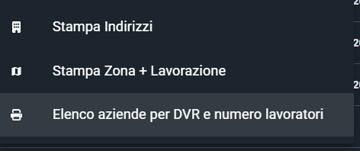
La stampa riporta: nome azienda – numero lavoratori al 30/06 e al 31/12 divisi per maschi e femmine – se il DVR è stato consegnato.
N.B: I dati del numero dei lavoratori devono essere riportati all’interno dell’anagrafica azienda, nei campi “numero lavoratori”.

Se l’azienda mi consegna il DVR dove posso segnarlo?
Dalla pagina anagrafica azienda, a fianco alla voce terminata, è presente un nuovo flag “dvr consegnato”.
Coclusioni visita: nuovo campo di testo “motivo attesa”
Quando vado ad inserire una delle seguenti voci all’interno delle conclusioni della visita medica

è possibile inserire la specifica del motivo visita nel nuovo campo di testo sottostante.
Quanto riportato all’interno del campo, uscirà anche nel giudizio di idoneità.
Nuova stampa: Elenco lavoratori in attesa laboratorio/strumentali/specialistiche
Se nelle conclusioni della visita è presente almeno un flag tra le seguenti nella sezione attesa:

In stampe azienda -> sezione elenchi + varie -> è presente la stampa Elenco lavoratori in attesa laboratorio/strumentali/specialistiche, dove è presente il lavoratore – la mansione – la data della visita – il tipo di attesa.
Come evidenzio assenze a visita+gravidanza?
Dalla pagina anagrafica lavoratore -> click su assenze a visita+gravidanza -> a fianco a “tipo assenza” è presente la checkbox evidenziato.
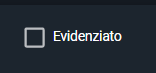
Inserisco il flag su evidenziato e procedo al salvataggio. Il bottone assenze a visita+gravidanza apparirà giallo.
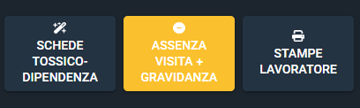
Modifica Giudizio di Idoneità: “Entro” o “Fra”
Nel Giudizio di Idoneità, nella parte inferiore di rivalutazione del Giudizio, è possibile scegliere se utilizzare “Giudizio da rivalutare entro 12 mesi” oppure “Giudizio da rivalutare fra 12 mesi”. Il percorso per effettuare la modifica è il seguente: Configurazione -> programma -> impostazioni stampe -> sezione Giudizio di Idoneità -> Flag su “SOSTITUIRE ENTRO CON FRA”.
Nuovo filtro: cerca stampa
Dal nuovo rilascio è possibile effettuare la ricerca per nome all’interno delle stampe azienda attraverso il filtro “cerca stampa”.
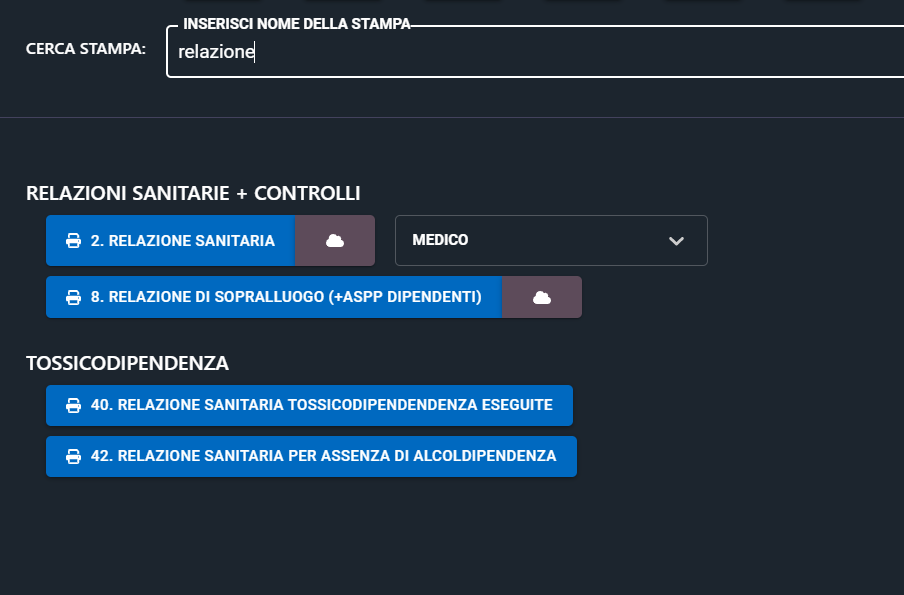
“Copia Lavoratore in ditta” trasporta gli allegati?
Sì, è possibile trasferire gli allegati con questo percorso: Configurazione -> Programma -> flag su “Trasporta allegati per copia lavoratore in ditta”. Gli allegati saranno presenti all’interno del bottone “allegati lavoratore” in anagrafica lavoratore.
Perché quando modifico una mansione aggiungendo o rimuovendo i fattori di rischio, gli accertamenti vengono ricalcolati?
Il sistema è progettato per semplificare e velocizzare la creazione delle mansioni. Quando selezioni uno o più fattori di rischio, il sistema associa automaticamente gli accertamenti previsti per quei fattori di rischio.
Tuttavia, se durante la creazione della mansione aggiungi o rimuovi manualmente degli accertamenti (cioè accertamenti non direttamente collegati ai fattori di rischio selezionati), è importante sapere che queste modifiche manuali non vengono memorizzate permanentemente.
Quando torni a modificare una mansione in un secondo momento, il sistema ricalcola automaticamente gli accertamenti in base ai fattori di rischio selezionati in quel momento. Questo significa che:
- Se aggiungi un nuovo fattore di rischio, verranno automaticamente aggiunti anche i relativi accertamenti.
- Se rimuovi un fattore di rischio, verranno automaticamente rimossi gli accertamenti associati a quel fattore.
In pratica, il sistema non memorizza lo storico delle personalizzazioni manuali, per garantire che le mansioni siano sempre coerenti con i fattori di rischio attualmente selezionati.
Quando si compila Validità/Idoneità?
Il campo “Validità Idoneità” è utilizzato per indicare la data di scadenza dell’idoneità del lavoratore. Tuttavia, questo campo deve essere compilato solo quando la scadenza della visita medica è diversa da quella prevista nel protocollo. Qualora la scadenza della visita medica rispetti la periodicità stabilita dal protocollo, non è necessario compilare questo campo.
Perchè non vedo più il contorno rosso sul questionario?
Nella versione precedente di Achille,il contorno rosso nel questionario che si ottiene andando in:
Configurazione -> Tipi Accertamenti -> Modifica Accertamento -> Questionari-
Non comprendeva un calcolo del protocollo del lavoratore.
Con la nuova versione del programma, per far si che vengano calcolati anche Spirometria ed Audiometria, è stata cambiata la logica di quella funzione.
Una volta aperta la visita, salvare nella pagina dettagli, in modo che il sistema “legga” il protocollo e sia in grado di segnalare sia i questionari che la spirometria e l’audiometria
Parentesi quadre nel campo Mansione
Con l’aggiunta del campo “Reparto”, tutto ciò che viene inserito tra le parentesi quadre [..] nel campo mansione, per Achille dovrà far parte del Reparto.
Es. Impiegato [commerciale] -> [commerciale] in sede di visita sarà all’interno del reparto.
Dunque, si consiglia di non inserire le parentesi quadre all’interno del nome delle mansioni
Badge esame obiettivo-monitoraggi/questionari-spiro/audio
In fase di prima visita, per far apparire i badge con il numero a fianco alle sezioni della visita medica esame obiettivo-monitoraggi/questionari-spiro/audio, è necessario effettuare il salvataggio della visita in quanto il programma deve prima memorizzare il protocollo della mansione associato al lavoratore.
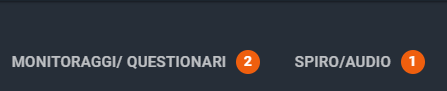
Passaggi corretti per l’inserimento del luogo visita
Per inserire il “luogo visita” all’interno della scheda dettagli della visita medica i passaggi corretti da effettuare sono:
scrivere il luogo della visita -> click su “crea” -> click sul “floppy”.
Disattivare il calcolo delle date di Gravidanza
E’ facoltativo disattivare il calcolo automatico delle date di gravidanza e settimane di gestazione.
Per disabilitare il calcolo, il percorso è il seguente: Configurazione -> sistema -> flag su “Disabilita calcolo date gravidanza”.
Nonostante abbia messo i parametri nelle regole, non mi evidenzia il campo
E’ opportuno controllare in configurazione -> sistema -> gestione regole, che la logica impostata (almeno una, o entrambe), sia corretta.
Come faccio a capire quando cambiare la mansione dell’impiegato a 50 anni?
Per facilitare l’evidenza dell’età del lavoratore quando deve cambiare mansione (es. videoterminalista che si divide in < di 50 anni e > 50 anni) è possibile utilizzare le regole presenti in configurazione -> sistema -> gestione regole.
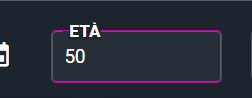
Impostare un range di parametri per esame obiettivo
Questa funzione serve per tenere sotto controllo dei precisi parametri scelti dal medico.
Per impostare tali parametri il percorso è: configurazione -> sistema -> gestione regole. Da qui si possono settare i parametri riferiti all’età del lavoratore, all’IMC, frequenza cardiaca e pressione arteriosa massima e minima.
Quando i valori del lavoratore escono dai parametri indicati nelle configurazioni, il campo all’interno della visita sarà evidenziato in viola.

Alert Scadenzario in dashboard
è possibile attivare un alert in dashboard che riporta i nomi dei lavoratori in scadenza o scaduti. Il percorso è il seguente:
Configurazione -> sistema -> flag su “Abilita la visualizzazione dell’alert scadenzario in dashboard”.
Come evidenzio spiro/audio nella visita?
Se la spirometria e/o audiometria, sono presenti nel protocollo della mansione del lavoratore, all’interno della visita medica in corrispondenza della sezione spiro/audio appare un tondino arancione.
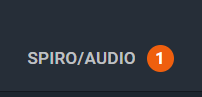
Relazione sanitaria: frequenza visite/esami mansioni aggregate e non
Posso scegliere in Relazione Sanitaria se avere una statistica con mansioni non aggregate (es. cuoco, visite mediche: 3), oppure una statistica generale con le mansioni aggregate (es. visita medica: 5).
Per effettuare la scelta di stampa il percorso è: configurazione -> programma -> impostazioni stampe -> Relazione sanitaria -> flag su Stampare statistica frequenza Visite/Esami oppure Stampare statistica frequenza Visite/Esami (mansioni aggregate).
N.B: la selezione di una delle due esclude l’altra.
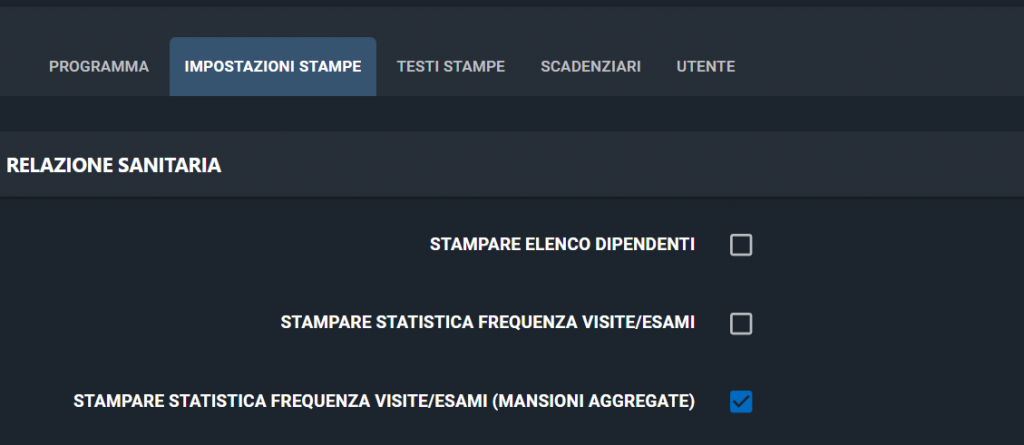
Posso aggiungere/modificare le conclusioni nei questionari?
Sì, è possibile aggiungere o modificare le conclusioni nei questionari. Il percorso da effettuare è: Configurazione -> Etichette -> + Nuova Etichetta -> selezionare dal menù a tendina “tipo” il questionario -> scrivere il testo personalizzato nel campo “nome” -> click su salva.
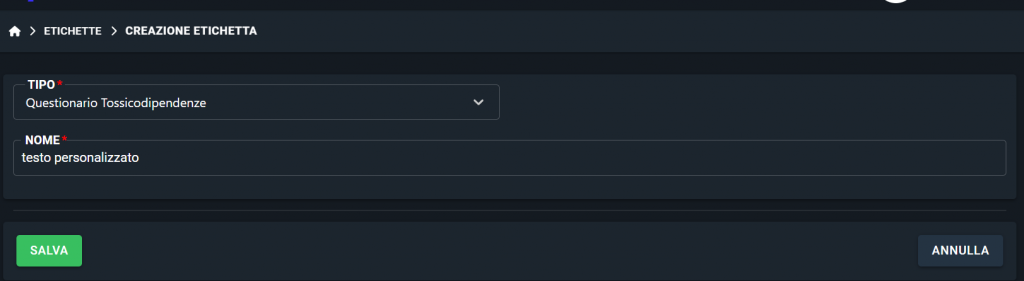
Posso segnalare un lavoratore che necessita particolare attenzione?
Sì, è possibile segnalare un lavoratore che necessita particolare attenzione, inserendo il flag in anagrafica lavoratore “Tenere in osservazione”, compare un campo da compilare “Note osservazione”.
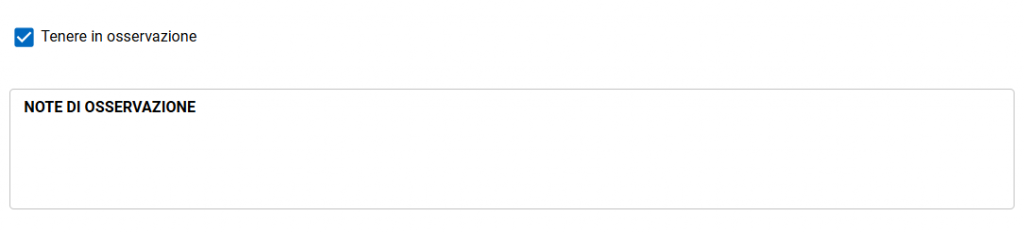
In accedi ai lavoratori si vedrà, a fianco al lavoratore da tenere in osservazione, un simbolino arancione:
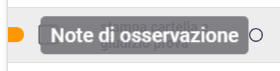
Sostando con il puntatore del mouse sul simbolino arancione, appare quanto riportato sul campo “Note di Osservazione”
In Copia Lavoratore in ditta non è presente l’azienda di destinazione
Se nel trasferimento di un lavoratore da una ditta ad un’altra non è presente la ditta di destinazione nel menù a tendina “Ragione Sociale”, significa che la ditta non ha mansioni presenti al suo interno.
Posso spostare più lavoratori da una ditta all’altra?
Sì, è possibile spostare in modo massivo fino a 5 lavoratori da una ditta ad un’altra , per volta, ed il percorso da effettuare è il seguente:
Accedi ai lavoratori -> seleziono fino a 5 lavoratori (con la stessa mansione) -> click su “Copia Lavoratori Selezionati in Ditta” -> si aprirà una pagina dove indicare la ditta di destinazione e la mansione, infine cliccare salva.
E’ possibile inserire una email diversa per l’invio al drive?
Sì, è possibile inserire una email diversa per l’invio al drive compilando il campo in anagrafica azienda “email drive”.
Qualora si compili solo il campo “email”, i documenti verranno comunque inviati a quell’indirizzo.
Nel caso in cui si compili entrambi i campi, verrà preso in considerazione l’indirizzo email compilato nel campo “email drive”.
Cartella sanitaria suddivisa per sesso
E’ possibile personalizzare le domande della cartella sanitaria in base al sesso del lavoratore. Se si vuole inserire una domanda, ad esempio “parto”, solo sulle lavoratrici donne, il percorso è il seguente: configurazione -> domande -> modifica domanda (se si tratta di una nuova domanda cliccare su + Nuova Domanda) -> selezionare “donna” nel campo Sesso.
Percorso analogo qualora si volesse discriminare solo per Uomo.
Per visualizzare le domande su entrambi, lasciare il default “tutti”.
Compilazione campo risultati anticipato rispetto la scadenza
Quando si apre una visita scaduta, il risultato degli accertamenti ha un’impostazione automatica “nella norma” o di default (a scelta dell’utente).
Per agevolare la compilazione, è possibile richiedere all’assistenza, di settare una compilazione automatica degli accertamenti, preventiva rispetto la scadenza effettiva della visita.
L’impostazione temporale può essere richiesta per un anticipo di 2 settimane o di un mese.
Esempio: Visita medica svolta in data 30/10/2024, la visita periodica dovrà essere svolta in data 30/10/25. Noi decidiamo di eseguire la visita medica in data 30/09/2025 e il sistema compilerà il risultato degli accertamenti.
In quali stampe esce il Reparto?
Il reparto esce nelle seguenti stampe:
- Registro visite
- Elenco lavoratori attivi per mansione
- Esporta
- Giudizi idoneità
- Protocollo sanitario ditte completo
- Protocollo sanitario ditte senza ciclo lavorazione
- Protocollo sanitario con mansioni utilizzate
- Lavoratori con protocollo sanitario
- Scadenziario: visualizza dati
- Scadenziario: Esporta csv
- Cartella Sanitaria
- Relazione Sanitaria
Campo Reparto all’interno delle mansioni
Per inserire il reparto il percorso da seguire è: Anagrafica azienda -> bottone “mansioni” -> + nuova mansione -> troviamo il campo “Reparto” a fianco al Nome della mansione.
Per salvare i reparti all’interno del menù a tendina, cliccare sul floppy.
C’è un modo per scaricare tutti i giudizi delle visite svolte in un giorno?
Di più aziende:
Dalla pagina di lista aziende, mettere in ordine le aziende per ultima visita
cliccare “Stampa tutte e/o filtrate”
cliccare su “Stampe Lavoratore”
inserire Dal… Al… il periodo temporale che si intende ricercare.
Cliccare su “Giudizio di Idoneità”
Di una sola azienda:
Entrare nell’Azienda con il tastino blu “modifica azienda”
Cliccare su “Stampe lavoratore”
inserire Dal… Al… il periodo temporale che si intende ricercare.
Cliccare su “Giudizio di Idoneità
E’ possibile fare una migrazioni di dati provenienti da un altro software?
Si, il reparto tecnico valuta singolarmente i casi di migrazione dati da un software ad Achille.
Per una corretta valutazione, il software sorgente dovrà restituire i dati in formato csv (o xls), quindi in formato portabile
Non è possibile fare migrazioni parziali (solo 1 azienda/solo una porzione di dati). La migrazione dati è sempre valutata per la creazione di un nuovo database di Achille
Posso importare un file csv con le anagrafiche delle aziende?
Se la richiesta avviene alla prima installazione, l’assistenza può inserire i dati in importazione.
Se la richiesta avviene nell’esercizio già avviato, non è possibile importare in autonomia del cliente un file csv con l’anagrafica dell’Azienda
Come si cancella un fattore di rischio o un accertamento?
Per eliminare un fattore di rischio o un accertamento dal database è necessario cliccare rispettivamente su:
Configurazione -> fattori di rischio -> si entra in quello da cancellare -> cestino;
Configurazione -> tipi accertamenti -> si entra in quello da cancellare -> cestino.
NB. È possibile eliminare i fattori di rischio o accertamenti solo se non sono stati associati in precedenza ad una mansione.
Come faccio a recuperare una cartella sanitaria/visita/azienda/lavoratore che ho erroneamente eliminato?
Per recuperare una cartella sanitaria/visita/azienda/lavoratore erroneamente eliminata è necessario l’intervento da parte dell’Assistenza. Può contattarci ai seguenti numeri telefonici: Whatsapp + 39 351 826828/ Ufficio +39 050 9911888.
Dove posso proporre eventuali modifiche al programma?
Per eventuali richieste di modifica si lascia il nostro link apposito:
https://achille.featurebase.app/it
Le vostre esigenze verranno valutate da parte del Nostro Reparto Tecnico.
Dove si inserisce la firma del lavoratore?
La firma del lavoratore deve essere caricata all’interno della visita -> nella sezione conclusioni -> in fondo alla pagina -> carica.
E’ possibile inserire i fattori di rischio senza inserire gli accertamenti nella fase di configurazione?
No, non è possibile. E’ necessario inserire anche solo un accertamento per procedere al salvataggio della creazione del fattore di rischio.
Come posso inserire un nuovo gruppo 3B?
Non è possibile al momento inserire un nuovo gruppo 3B. Per eventuali richieste di modifica si lascia il nostro link apposito:
https://achille.featurebase.app/it
Le vostre esigenze verranno valutate da parte del Nostro Reparto Tecnico.
Perchè la mia firma non appare all’interno dei giudizi?
Le possibili motivazioni per cui la firma non appare all’interno dei documenti sono 3:
-La firma non è stata inserita all’interno del profilo, per inserirla si deve cliccare sul nome del medico in alto a destra -> profilo ->carica firma in jpg;
-Il medico non è stato assegnato all’azienda, per assegnare il medico all’azienda il percorso è il seguente: anagrafica azienda -> dati per azienda -> medico coordinatore;
-Qualora il medico visitante non fosse il medico coordinatore dell’azienda significa che all’interno dei profili dei medici non è stato
inserito il flag su “Medico visitante alternativo a quello incaricato”, per inserirlo il percorso è il seguente: Configurazione -> programma -> inserire il flag nella voce sopra riportata. Attenzione: E’ necessario che entrambi i profili abbiano abilitato il flag.
Come posso modificare un questionario?
Non è possibile modificare un questionario.
Per eventuali richieste di modifica si lascia il nostro link apposito https://achille.featurebase.app/en
Le vostre esigenze verranno valutate dal Nostro Reparto Tecnico.
Cosa si intende per “ordine” all’interno delle Domande e Domande Sopralluogo?
Durante la creazione delle domande, inserendo un ordine numerato, dunque 1, 2, 3 ecc. si ha la possibilità di creare una cartella sanitaria o la relazione di sopralluogo con una successione di domande specifica.
Come posso modificare il protocollo di una mansione?
E’ possibile modificare il protocollo della mansione dall’interno dell’anagrafica azienda -> bottone “mansioni” -> si entra nella mansione da modificare con il bottone blu di “modifica mansione”.
Successivamente per apportare le modifiche all’interno dei lavoratori sarà necessario entrare nelle loro anagrafiche e cliccare il bottone “cambia e ripristina” a fianco alla mansione associata.
Dove posso stampare la lettera al medico curante?
Per produrre la stampa “Invio a medico curante per cure” si deve andare in anagrafica lavoratore -> bottone “stampe lavoratore” -> stampa “invio a medico curante per cure” dopo aver inserito la data della visita.
Associare una mansione a più lavoratori
Dalla pagina “Accedi ai lavoratori” selezionare i lavoratori a cui dobbiamo associare la stessa mansione -> in fondo alla pagina inserire la mansione desiderata su “assegna mansione” -> cliccare su “Aggiorna mansioni, protocollo e rischi (in blocco).
Impostazioni Grafiche – Tema Scuro
In alto a destra, a fianco all’icona Assistenza, è presente il bottone di una tavolozza per modificare e personalizzare le impostazioni grafiche.
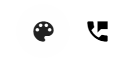
L’utente può impostare la grandezza dei caratteri del software (non delle stampe) e la modalità chiara o scura del programma.
Cosa sono gli errori di validazione?
Achille segnala degli errori di validazione quando uno dei campi obbligatori da inserire è mancante.
Per esempio, durante la creazione di un lavoratore è obbligatorio inserire Nome, Cognome e mansione del lavoratore. In più è possibile decidere se rendere obbligatori ulteriori campi.
Per richiedere l’obbligatorietà di alcuni campi nell’anagrafica del lavoratore, fare richiesta via mail all’assistenza.
Manuale Drive
Alleghiamo il manuale di Achille Drive.
Si consiglia di condividerne copia con datore di lavoro e/o lavoratore.
Sarà possibile condividere direttamente il link di questa pagina internet
Funzione Riconoscimento Vocale
All’interno del programma sono presenti alcuni campi da poter compilare con riconoscimento vocale.
I campi sono:
- Dati per azienda (nota iniziale scadenzario, nota finale scadenzario)
- Dati amministrativi (note)
- Fatture (inserisci eventuali note di fatturazione)
- Anagrafica azienda (promemoria)
- Relazione sanitaria (note)
- Visita → Monitoraggi/Questionari (note)
- Visita → Infortuni sul lavoro (note)
- Visita → Conclusioni (note, note)
Funzione Esporta in Anagrafica Azienda
La funzione “Esporta” presente nell’anagrafica azienda permette di produrre un file Excel con l’estrapolazione di alcuni dati.
La funzione estrapola principalmente alcune parti dell’anagrafica lavoratore, ed i dati fondamentali della visita
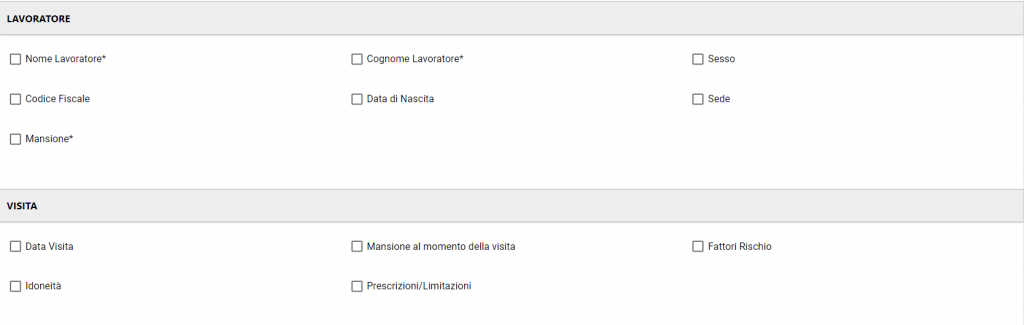
Cosa arriva al lavoratore/datore di lavoro per email,dopo che ho inviato i documenti in Drive
Al lavoratore e/o al datore di lavoro arriva la seguente email:
| Gent.ssimo/a, |
|---|
| Il Vs Medico Competente, utilizza il sistema Achille Drive per condivisione documentazione sanitaria, conforme alla Legge 679/2016 del GDPR. Eseguendo l’accesso a questo portale, potrà visionare e scaricare la documentazione a Lei destinata per la Sorveglianza Sanitaria, redatta dal Vs medico competente. Per accedere, utilizzi la sua mail come username e la password, che imposterà a primo accesso. Clicchi sul seguente link per creare/ripristinare la password di accesso: Clicca qui (Link al Drive) Potrà sempre accedere ai suoi referti online cliccando sul link di Achille Drive (si prega di salvare il link inviato). Importante: Il link per la creazione o il ripristino della password ha una validità di 12 ore. Se il link non è più valido, visiti il sito di Achille Drive, inserisca la sua email e una password casuale. Successivamente, apparirà un messaggio “Password errata. Vuoi reimpostarla?”. Clicchi su “Vuoi reimpostarla” per ricevere un nuovo link per impostare una nuova password. Saluti! |
Consigliamo di inviare a lavoratori e/o datori di lavoro, il Manuale Drive in dotazione con il plug in Achille Drive
Come invio i documenti in Drive?
Per inviare i documenti tramite il Plug -in Achille Drive, cliccare sul tastino a forma di nuvola posto affianco al bottone della stampa

Tutte le stampe che possono essere inviate al Drive, hanno affiancato il bottoncino grigio
Dove vengono effettuati i Back-up del database di Achille?
il Gestionale Achille ha due versioni:
– La versione Locale, installata sul pc e che ha la possibilità di lavorare offline;
– La versione Cloud, la quale può essere utilizzata in qualunque dispositivo con una connessione
Nella versione Locale il back-up viene effettuato all’interno del pc dell’utente, in una cartellina apposita.
Il locale effettua un back-up al login ed al logout dal programma.
E’ possibile scegliere la destinazione cartella dei back-up andando sulle Configurazioni e cliccando su “Sistema”
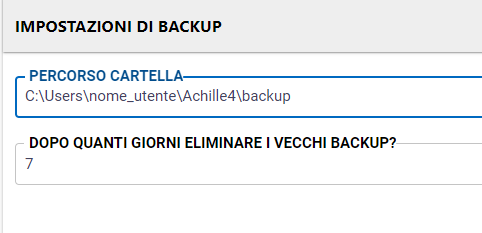
La versione cloud effettua un back-up ogni 3 minuti,all’interno dei nostri server.
I database di Achille sono criptati ed apribili solo dal personale autorizzato di Medialis
Achille prevede un qualche servizio che permetta di inviare direttamente i giudizi ed altri documenti alla mail del paziente?
Il componente Achille Drive permette l’invio all’azienda e ai lavoratori dei documenti relativi sorveglianza sanitaria tramite un Cloud personale. Al momento della produzione del pdf, quindi quando si clicca sulla stampa, il sistema invierà in automatico il documento all’azienda. Può essere attivato per singola azienda o per tutte le aziende presente nel db, al click del medico, parte in automatico un’email all’azienda, con id e password per accedere al Cloud privato (le aziende possono ricevere le seguenti stampe: Relazione Sanitaria, Nomina, Giudizio di idoneità per datore di lavoro, Scadenzario lavoratori, Privacy, Registro delle idoneità, Registro visite, Protocollo sanitario con mansioni utilizzate, Elenco lavoratori attivi per nome, Elenco lavoratori visitati. Mentre i documenti che potra ricevere il lavoratore sono; Giudizio di idoneità, cartella sanitaria e allegati visita Per avere maggiori informazioni, contattare il nostro Servizio Assistenza assistenza@medialis.tech
Come installo Achille?
Al momento l’installazione del programma è svolta dall’assistenza. E’ possibile prendere appuntamento tramite questo link: https://www.medialis.tech/prenota-demo-achille/?cat_id=1&service_id=1
Come posso stampare elenco dei lavoratori con protocolli sanitari associati?
Per Stampare un elenco dei lavoratori con le loro mansioni associate, fattori di rischio e protocolli degli accertamenti , andare su Stampe lavoratore
E’ presente una stampa dal nome “Lavoratori con protocollo sanitario”
Come posso cambiare il numero degli elementi visualizzati in Gestione Aziende
Per poter impostare di default più di 10 elementi visualizzabili in Gestione Aziende, quindi poter vedere più Aziende nella lista:
Cliccare su Configurazione, poi scendere fino a Sistema.
Dentro sistema è presente una voce che si chiama “Imposta il numero massimo di aziende visualizzate di default”
Sotto c’è un menù a tendina,aprendo il menù a tendina,selezionare il numero di Aziende che si vuole siano visibili nella Lista delle Aziende
Dove posso vedere quanto spazio occupano i miei file allegati?
Per vedere quanto spazio stanno occupando i file allegati, è possibile visionare la pagina di Dashboard.
In fondo alla pagina è riportato “Spazio Disco”
Lo spazio è occupato dai file ALLEGATI
Calcolo fumatore su Relazione Sanitaria
Per produrre la statistica della relazione sanitaria, il sistema “legge” i seguenti parametri:
La domanda deve iniziare per “F”, quindi “Fumo”,”Fumatore”,”Fumatrice” (..) vanno bene
Risposte : Se la risposta inizia per “S”,”F” -> E’ fumatore
Se la risposta inizia per “E” -> E’ ex-fumatore
Se la risposta inizia per “N”, se la risposta non è compilata, se la risposta comincia in maniera diversa da “S”,”F” e “E”-> E’ non fumatore
Cosa significa Protocollo ASPP nella mansione?
ACCERTAMENTI SANITARI PREVENTIVI E PERIODICI
Webinar 1 – Sincronizzazione e Configurazioni di sistema
Riassunto del primo Webinar
Come fare un Giudizio di idoneità senza periodicità
Dopo la visita medica, il sistema calcola in automatico la scadenza della visita.
Il dato viene preso dal protocollo della mansione, oppure dal campo “Validità Idoneità”.
Inserire in conclusioni visita “Validità Idoneità” : 0 mesi.
In questo modo nel giudizio di idoneità non apparirà “Giudizio da rivalutare entro”
Come posso stampare solo gli allegati di una visita?
Per poter stampare solo gli allegati di una visita lavoratore:
Conclusioni visita -> Stampa “Allegati visita”
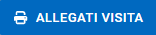
Dettaglio Stampe Azienda e Stampe Lavoratore
Stampe Azienda
Lavoratori con anagrafica, ma senza visita : elenco dei lavoratori che ancora non hanno una visita registrata
Relazione sanitaria
Registro visite : Nome, mansione, data visita, elenco accertamenti con data e periodicità
Registro visite + idoneità: Dati registro visite, in fondo dati registro delle idoneità
Registro delle idoneità: nome, mansione, data visita, tipo idoneità, prescrizioni/limitazioni
Tavola frequenza visite/esami eseguite: accertamenti con numero percentuale dei risultati per ogni accertamento
Ricevuta di consegna documentazione sanitaria ditta: Si produce solo se è presente una Relazione Sanitaria
Relazione di sopralluogo (+aspp dipendenti): Viene prodotta la Relazione di Sopralluogo
Protocollo sanitario ditte completo: Protocollo di tutte le mansioni registrate nell’azienda
Protocollo sanitario ditte senza ciclo lavorazione: Protocollo senza il campo Ciclo lavorazione della Relazione
Protocollo sanitario ditte con mansioni utilizzate: Protocollo delle mansioni assegnate ai lavoratori
Preventivo di spesa per ditta: Preventivo che si produce se è presente il tariffario allegato all’azienda
Elenchi + Varie
Elenco lavoratori attivi per nome: Nome – Data nascita – Mansione ordine alfabetico: nome lavoratore
Elenco lavoratori attivi per mansione: Nome – Data nascita – Mansione ordine alfabetico: mansione
Elenco lavoratori tutti per nome: Nome – Data nascita – Mansione
Elenco lavoratori ex per nome: Nome – Data nascita – Mansione
Elenco lavoratori attivi per laboratorio: Nome – Data nascita – Mansione – Accertamenti
Elenco lavoratori per vaccinazioni: Nome- Mansione-Data nascita -Luogo nascita- Vaccino – Lotto- Dose- Data somministrazione – Scadenza
Elenco lavoratori incaricati primo soccorso + antincendio: Nome – Corso – Data – Mansione
Elenco lavoratori con invalidità riferite: Nome – Ente – Percentuale – Data – Motivo
Elenco lavoratori x ricevuta giudizio idoneità: Etichette per singolo lavoratore, nome e cognome, data, spazio per la firma
Elenco lavoratori visitati: Nome – Motivazione cartella – Giudizio di idoneità – Accertamenti con data
Elenco lavoratori visitati con prescrizioni/limitazioni + dpi: Nome – Motivazione cartella – Idoneità – prescrizioni/limitazioni
Elenco lavoratori visitati con mp e/o sospensione professionale:
Elenco lavoratori visitati con giudizio di idoneità in sospeso: Nome – Data visita – Giudizio in sospeso
Elenco lavoratori visitati non idonei: Nome – Mansione – Data visita – Idoneità
Elenco lavoratori fragili: Nome- Genere- Età- Codice Fiscale – Mansione
Elenco lavoratori con visita in bozza: Azienda – Nome – Data visita
Elenco anamnesi patologica remota e prossima: Nome – Anamnesi
Elenco lavoratori per motivo visita: Nome- data visita- Motivazione Cartella
Sigillo ditta: Etichetta da apporre a busta chiusa a consegna di documenti di Sorveglianza Sanitaria cartacei
Tabella lavoratori visitati: Data- Azienda- Mansione – Nome- Tipo visita – idoneità
Accertamenti non eseguiti: Azienda – Nome- Data visita – Accertamento – Risultato – Data accertamento – Tipo
Tossicodipendenza
Elenco lavoratori soggetti ad accertamenti per tossicodipendenza:
Relazione sanitaria tossicodipendendenza eseguite:
Elenco lavoratori soggetti ad accertamenti per alcoldipendenza:
Relazione sanitaria per assenza di alcoldipendenza:
Sicurezza e prevenzione nei luoghi di lavoro
Tavola frequenza corsi eseguiti: Corso e numero di corsi eseguiti
Tavola frequenza monitoraggi eseguiti: Monitoraggio e numero di monitoraggi eseguiti
Elenco lavoratori per corso: Nome- Codice Fiscale – Mansione – Corso eseguito
Relazione di Sopralluogo Sicurezza: Relazione di Sopralluogo Sicurezza
Stampe Lavoratore
Cartella sanitaria e di rischio
Cartella: frontespizio: Prima pagina della Cartella Sanitaria
Giudizio di idoneità per lavoratore
Giudizio di idoneità per datore di lavoro
Giudizio di idoneità no assunzione droghe
Audiometria tonale: Anagrafica Lavoratore – Data esecuzione – Grafico audiometrico – Grafico orecchio esterno
Elenco vaccinazioni eseguite: Nome – Dettaglio vaccinazioni eseguite
Modulo firma lavoratore
Monitoraggi
Visite/esami eseguiti per busta cartella: Anagrafica Lavoratore – Anagrafica Azienda- Accertamenti – Periodicità – Data – Scadenza
Consenso privacy: Informativa sul trattamento dati
Visita fine rapporto: Certificato con idoneità per il fine rapporto di lavoro
Quale periodicità toglie un accertamento dal protocollo?
OCCASIONALE
Toglie gli accertamenti nella mansione.
Tutte le altre periodicità mantendono l’accertamento nel protocollo (quindi anche FUORI PROTOCOLLO è riportato in stampa)
Che differenza c’è tra i campi RACCOMANDAZIONI, NOTE e DIAGNOSI E CONCLUSIONI presenti in “Conclusioni visita”?
- Il testo presente nel campo RACCOMANDAZIONI è visibile solo nel giudizio d’idoneità per il lavoratore. Tuttavia, spuntando il flag “Stampare in giudizio di idoneità per datore di lavoro”, il testo compare anche nel giudizio d’idoneità per datore di lavoro.
- Il testo presente nel campo NOTE è visionabile sia all’interno del giudizio d’idoneità per il lavoratore che in quello per il datore di lavoro.
- Il testo presente nel campo DIAGNOSI E CONCLUSIONI non viene stampato, a meno che non si selezioni nel check sottostante “Stampa in giudizio di idoneità per lavoratore”.
Risposte Relazione di Sopralluogo
Configurazione -> Risposte Sopralluogo
All’interno di questa pagina è possibile salvare una serie di risposte.
Queste risposte si potranno inserire nel menù a tendina delle Domande Sopralluogo
Le risposte devono rientrare nei 300 caratteri
Domande Relazione di Sopralluogo
Configurazione -> Domande Sopralluogo
All’interno di questa pagina è possibile creare degli spazi di testo, da poter inserire all’interno della Relazione di Sopralluogo.
Cliccare in alto a destra su “+ Nuova Domanda”
E’ possibile inserire delle risposte automatiche ed un Default di Cartella
Stampa elenco Fattori di Rischio e Accertamenti
Scadenziario Relazione di Sopralluogo
Relazione di Sopralluogo
Dalla versione 1.39 di Achille sono introdotte delle novità in merito alla Relazione di Sopralluogo.
- E’ possibile impostare una periodicità alla Relazione di Sopralluogo
- Scadenziario dedicato alla Relazioen di Sopralluogo
- Crazione nuove sezioni di scrittura, Domande e Risposte
All’interno della Relazione di Sopralluogo, c’è un campo aggiuntivo, chiamato “Periodicità”.
Il sistema imposta come “Occasionale” la periodicità, ma è possibile modificarla aprendo il menù a tendina e selezionando una periodicità diversa.
Settando una periodicità, è possibile controllare lo Scadenziario dei Sopralluoghi.
E’ possibile inoltre creare dei nuovi campi per la Relazione di Sopralluogo:
Configurazione -> Domande Sopralluogo e Risposte Sopralluogo
Creando nuove Domande Sopralluogo, sarà possibile inserire anche delle Risposte a menù a tendina, e delle Risposte di Default, per ognuna.
Nuovi Strumenti Spirometro-ECG-Drug test
Con la versione 1.39 di Achille sono stati aggiunti nuovi strumenti.
Da Locale, Configurazione -> Strumenti
Eliminare Lavoratori in blocco
Agenda Plug in- Come inserire il flag “Confermato” (Video)
Fattura Elettronica, come si fa e come la importo nel mio gestionale di fatturazione?
Affianco ad ogni Fattura salvata in Achille, ci sono questi tastini:
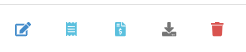

Cliccare sulla freccia grigia che va verso il basso e scaricherete un file .XML da poter importare nel Vostro Gestionale di Fatturazione
E’ possibile scaricare in maniera cumulativa tutti gli XML delle fatture elettroniche cliccando sul tasto “Fatture Elettroniche Zip”
Allegato 3B – Lavoratori attivi al 30 giugno ed al 31 dicembre
Per la compilazione dell’Allegato 3B è fondamentale che alcuni campi della scheda lavoratore siano compilati:
Nome Lavoratore -> Anagrafica lavoratore -> Data Assunzione
Se il lavoratore diventa “Ex” è importante che ci sia la “Data ex” corretta.
In questo modo il sistema potrà calcolare con esattezza il numero dei lavoratori in forze alle date del 30 Giugno e del 31 Dicembre.
In alternativa, compilare manualmente nell’ Anagrafica Azienda i campi:

Estrazione Aziende in CSV – Stampa tutte le aziende (Video)
Per creare un file excel con l’elenco di tutte le aziende, o alcune aziende
Perchè c’è un limite di 3mb sugli allegati?
Abbiamo imposto il limite di 3 MB per i file PDF allegati per mantenere il programma veloce.
I PDF più grandi possono farlo rallentare, quindi il limite aiuta a evitare problemi di prestazioni.
Inoltre, un limite ragionevole aiuta a evitare problemi di spazio e server.
Riducendo la dimensione dei file PDF con la compressione o ottimizzando le immagini, si può rispettare questo limite senza perdere informazioni importanti.
Cosa succede se importo di nuovo in altro database un’azienda già importata in precedenza o già esistente?
Nel trasferimento di un’azienda, da un database ad un altro database con regolarità, potrebbero verificarsi due eventi:
– Trasferire un’azienda già trasferita in precedenza -> L’azienda trasferita integra le informazioni dell’azienda (la stessa) trasferita in precedenza
– Trasferire un’azienda ma nel database di destinazione esiste un’azienda con lo stesso nome -> L’azienda trasferita non si integra con quella esistente, si creano 2 aziende
Nell’ultimo caso, se fossero in effetti la stessa azienda, ma creata su due database differenti, sarà possibile unirle con la funzione “Unisci Ditte”
Scadenziario in Excel
Scadenziario Lavoratori
Per avere i dati dello scadenziario, nel dettaglio, in formato excel:
Inserire Da..A.. per la ricerca dello scadenziario; produrre lo scadenziario con o senza filtri scelti, cliccare su “Cerca”
La stampa Esporta CSV produce un file excel che presenta tutto il dettaglio delle scadenze.
Recupero Password
Aggiornare il Profilo dell’utenza (Click sul proprio nome, in alto a destra -> Profilo)
Inserire la Email e cliccare “Salva” in fondo alla pagina.
Qualora si dimenticasse la password di accesso ad Achille, cliccare su “Recupera Password” affianco al tasto di Login.
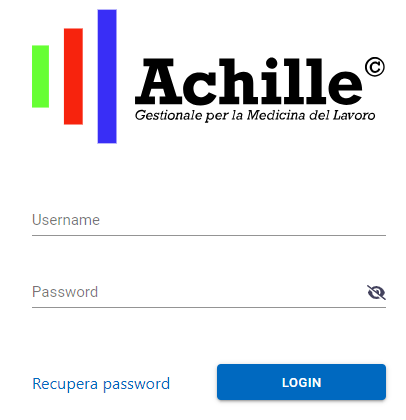
Arriverà una mail con una password temporanea che permetterà di accedere al sistema ed impostare di nuovo la password.
Errori Inail nell’inserimento Dell’allegato 3B
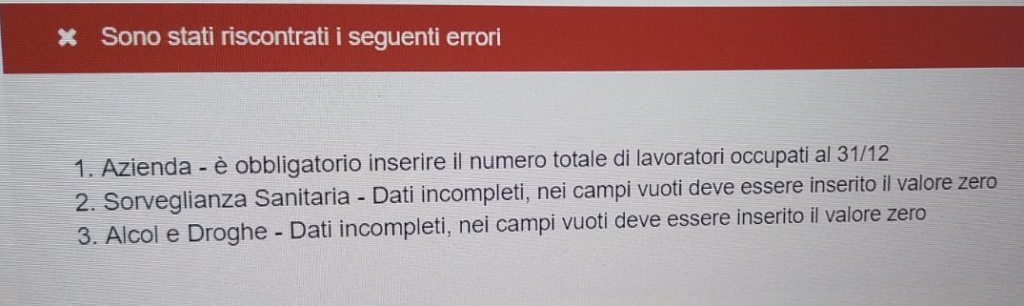
Dopo l’inserimento del file per le comunicazioni dell’allegato 3B, alcune comunicazioni potrebbero essere rifiutate e riportare questo errore.
Quando si presentano questi 3 errori insieme, non è un vero errore dell’azienda.
Segnala che il sito INAIL ha interrotto l’acquisizione di quei dati.
Non sarà necessario modificare nulla in Achille, inviare di nuovo le comunicazioni di quella azienda o quelle aziende che presentano questi “errori”.
Descrizione Questionari presenti in Achille
La sezione MONITORAGGI/QUESTIONARI, presente all’interno della visita del lavoratore, comprende i seguenti questionari:
- ALLERGOLOGICO: presenta domande volte ad indagare la presenza di sintomi respiratori, oculari, cutanei e gastrointestinali.
- APPARATO RESPIRATORIO: comprende domande utili a registrare la manifestazione di sintomi di difficoltà respiratoria e di particolari patologie a carico dell’apparato respiratorio (bronchite cronica, enfisema, BPCO, asma, altra malattia respiratoria cronica, rinite allergica).
- ARTI SUPERIORI: somministra domande relative all’anamnesi di patologie degli arti superiori.
- ASSENZA CONTROINDICAZIONI VIAGGIO: consente di registrare le vaccinazioni che il lavoratore deve effettuare a seconda dei rischi presenti nel paese di destinazione.
- AUDIOMETRICO: propone domande relative all’anamnesi otologica, lavorativa ed extralavorativa, all’anamnesi familiare e ad eventuali denunce di invalidità da ipoacusia.
- AUDIT: consiste in items che indagano se l’uso di alcolici è a rischio o meno, items che riguardano i sintomi di dipendenza, items che riguardano l’utilizzo di alcol in quantità nocive.
- QUESTIONARIO CECA: presenta domande che indagano la presenza di patologie dell’apparato respiratorio, con causa diretta professionale e/o concausa con lo stile di vita del lavoratore.
- COLONNA VERTEBRALE: comprende domande riferite al tratto cervicale, dorsale e lombosacrale.
- DERMATOLOGICO: comprende una sezione relativa ai fattori di rischio per la cute, una sezione dedicata all’anamnesi ed una relativa all’esame obiettivo della cute (ispezione delle mani e di altra cute visibile alla visita medica).
- QUESTIONARIO DISTURBI NASALI: somministra domande relative alla manifestazione di disturbi nasali.
- FIT FOR DUTY: certificato d’idoneità del lavoratore in lingua inglese.
- FREDDO: presenta domande relative alle reazioni del lavoratore sottoposto a clima rigido.
- IMENOTTERI SUL LAVORO: somministra domande riguardanti manifestazioni allergiche e rischio biologico da puntura di imenotteri.
- IPSOA: Questionario Presente dalla pubblicazione IPSOA, domande relative alla colonna vertebrale, Cervicale, Dorsale e Lombosacrale
- LAVORO NOTTURNO: scheda che registra la positività a gravi e documentate patologie e malattie che compromettono il lavoro notturno.
- RACHIDE: comprende quesiti riguardanti l’anamnesi di patologie degli arti superiori e del rachide.
- RADIAZIONI IONIZZANTI: somministra domande relative ai rischi e alle cause dell’esposizione a radiazioni ionizzanti.
- SONNOLENZA DIURNA: presenta una scala di misurazione della sonnolenza diurna che tiene conto delle recenti abitudini di vita del lavoratore.
- TOSSICODIPENDENZE: Questionario per indagare uso di stupefacenti
- VDT ARTI SUPERIORI: riguarda la valutazione oculare (sintomatologia dell’occhio, sintomi astenotipici, acutezza vista) e l’esame dei distretti osteo-articolari del videoterminalista (mano/polso, dito a scatto, gomito).
- VIDEOTERMINALE: l’esame riguarda i disturbi oculo-visivi e presta attenzione all’affaticamento mentale e allo stress cui il videoterminalista è sottoposto.
- VISIOTEST: il test analizza la funzionalità e l’acuità visita (sull’uno e sull’altro occhio), la visione (sia da vicino che da lontano), la visione intermedia di entrambi gli occhi, la visione dei colori e dei contrasti, la presenza di eventuali difetti della vista (quali ipermetropia e astigmatismo).
- WORK ABILITY INDEX: l’esame prende in considerazione sia le richieste fisiche e mentali del compito lavorativo che lo stato di salute e le risorse del lavoratore. Consta di 5 sezioni: attuale abilità lavorativa in confronto al momento migliore; abilità lavorativa e richieste sul lavoro; stima delle difficoltà lavorative causate da patologie; propria prognosi dell’abilità lavorativa fra due anni; risorse mentali.
- DIPENDENZA NICOTINA: Questionario per indagare la dipendenza da nicotina, il questionario di Fagerstrom è lo strumento più usato per misurare la dipendenza fisica da nicotina.
- QUESTIONARIO CEM: Questionario per verifica idoneità a Campi ElettroMagnetici
- SPAZI CONFINATI: Questionario sugli spazi confinati.
Perchè non si cancella del tutto il Footer di Giudizi di idoneità e Cartella Sanitaria?
Configurazione -> Programma -> Impostazioni Stampe -> Campo del Footer per Giudizio di idoneità e Cartella Sanitaria
All’interno del campo di testo libero, sono presenti delle diciture che dovrebbero essere apposte sulla documentazione.
Di default il programma riporta delle dicuture standard, modificabili.
Tuttavia non è possibile lasciare il campo completamente vuoto
Fattura ad una Pubblica Amministrazione
Sulla barra di sinistra: Fatture -> Fatture
Cliccare su “Nuova fattura”.
In sede di creazione di una nuova fattura, dal menù a tendina di “Fatturazione Elettronica”


Stampe senza Ex lavoratori. Come elimino gli ex lavoratori dalle stampe di giudizi di idoneità e cartella sanitaria?
Dall’anagrafica dell’azienda cliccare su “Stampe Lavoratore“.
In corrispondenza di : Cartella sanitaria e di Rischio, Giudizio di idoneità per il Lavoratore, Giudizio di idoneità per Datore di Lavoro
E’ presente un flag chiamato “Senza Ex Lavoratori“.
Cliccare sul quadrativo, attivando quindi il flag, e cliccare sulla stampa per produrre il pdf.
Nei documenti richiesti, non verranno stampati gli ex lavoratori
Copia tariffario
Per creare un tariffario, partendo da uno già salvato procedere seguento gli step:
- Fatture -> Tariffari -> cliccare su tastino giallo
 “Duplica Tariffario“
“Duplica Tariffario“
Copia Stampe di Achille Locale, posso salvarle su pc in automatico?
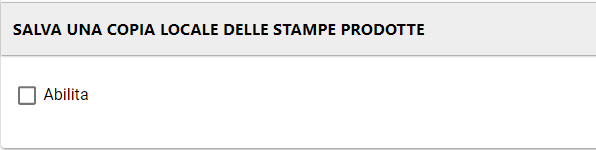
Si, Achille è già impostato per salvare in automatico una copia delle stampe che vengono prodotte sul Locale.
Achille salva la copia in: C:\ -> Utente -> Achille4 -> prints
Qualora si preferisse disabilitare questa funzione, seguire il percorso:
–Configurazione -> Sistema -> Togliere il flag su “Salva una copia Locale delle stampe prodotte“
Configurazioni: nomi non modificabili di Accertamenti, Domande, Fattori di Rischio, DPI e Vaccinazioni
Dalla versione 1.37.0 di Achille, il nome di alcuni Accertamenti, Domande, Fattori di Rischio, DPI e Vaccinazioni, non sono modificabili.
I dati coinvolti sono quelli elementi che a prima installazione sono già presenti nel programma, come ad esempio Visita medica, Spirometria (per gli accertamenti), e così via.
Di questi elementi non sarà possibile modificare il nome, ma sarà possibile eliminarli, qualora non si volessero all’interno del database.
L’intervento di modifica nome è stato negato per ovviare ai problemi che si manifesterebbero in fase di import/export delle aziende e riguarda solo le voci risalenti alla prima installazione di Achille.
Si ricorda, che con la funzione importa/esporta aziende, il database ricevente eredita tutte quelle voci di configurazione, dal database sorgente.
Guida alla gestione dei Ruoli per gli utenti
In Achille il ruolo di un utente non corrisponde necessariamente al tipo di licenza acquisita, bensì a ciò che quell’utente può vedere e modificare.
Ruolo Gestore Medico -> Vede tutte le parti del programma, comprese aziende non assegnate a quell’utente
Ruolo Medico -> Vede Aziende assegnate solo ed esclusivamente a quell’utente, vede solo una parte delle configurazioni
Ruolo Informatico no vis -> Vede tutte le configurazioni, le fatture, gli scadenziari, non ha accesso alle visite
Ruolo Operatore sanitario -> Vede tutta la parte delle visite, delle fatture, dello scadenziario
Ruolo Operatore amministrativo -> Vede parte delle configurazioni, fatture, scadenziari
Ruolo Gestore non medico -> Vede come il Gestore Medico, ma non risulta come medico nei menù a tendina
Ruolo Gestore Medico no conifg no fatt -> Vede tutta la parte sanitaria, tranne le configurazioni e le fatture
Ruolo Amministrativo no config no visite -> Vede fatture e scadenziari
Ruolo Amministrazione -> Come Gestore Medico, ma non ha il nome nel menù a tendina
Ruolo Medico senza configurazione -> Come Medico, ma senza tutta la parte della configurazione
Ruolo RSPP -> Vede Aziende e Lavoratori, ma non le visite; vede solo parte della configurazione, vede scadenziari
Ruolo Amministrativo scadenziario -> Vede lo scadenziario, e parte delle configurazioni
Ruolo Gestore medico senza fatture -> Come Gestore Medico, tranne Fatture
Guida al reset della password
Cliccando ![]() dalla funzione Gestione Utenti, presente in Configurazione, l’utente Admin può inviare all’utente corrispondente, una mail con il reset della password.
dalla funzione Gestione Utenti, presente in Configurazione, l’utente Admin può inviare all’utente corrispondente, una mail con il reset della password.
L’oggetto della mail sarà il seguente: ![]()
L’utente finale, riceve una mail con una password temporanea, che inserita durante il log in ad Achille, permetterà di reimpostare la password:
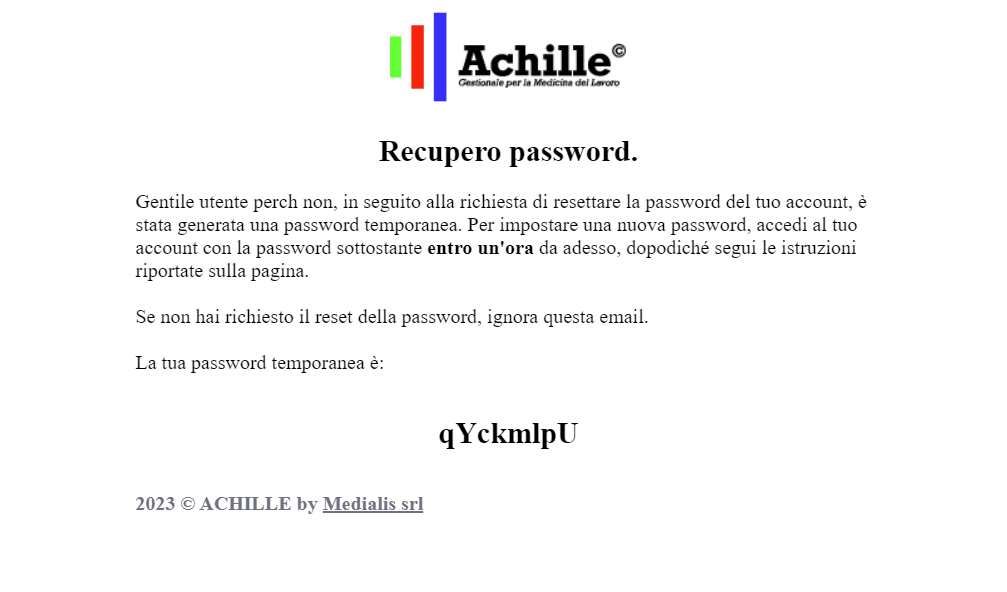
Guida alla visualizzazione dei Log dell’utente
Cliccando ![]() dalla funzione Gestione Utenti, presente in Configurazione, l’utente Admin vede le azioni compiute dall’utente, all’interno del database di Achille.
dalla funzione Gestione Utenti, presente in Configurazione, l’utente Admin vede le azioni compiute dall’utente, all’interno del database di Achille.
Verrà visualizzata questa schermata: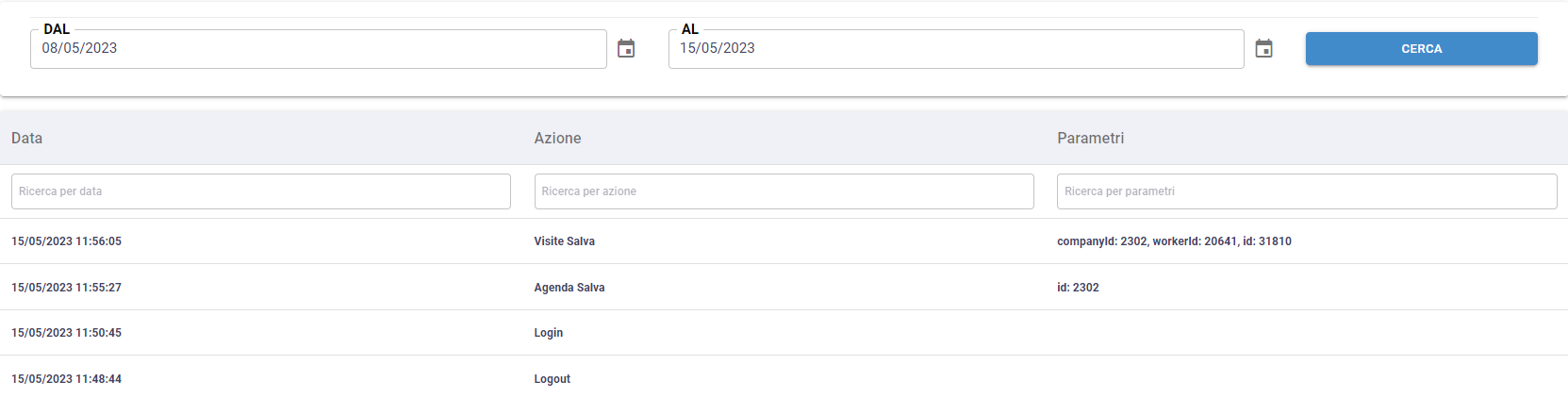
Sulla sinistra sarà presente data ed ora di registrazione, seguirà l’azione vera e propria, che sia un salvataggio, il log in al programa, etc.
In ultima colonna sono registrati i parametri.
I numeri che sono riportati nei parametri, corrispondono ai codici identificativi di aziende/lavoratori/visite ..
In caso di necessità, per una lettura più precisa dei Log. è possibile avvalersi dell’assistenza di Achille
Guida alla Gestione Utenti da parte dell’utente Admin
ATTENZIONE: La Gestione Utenti avviene solo in Cloud
L’utente che è stato assegnato come “Admin”, ha possibilità di gestire la configurazione degli utenti.
Da Configurazione -> Gestione Utenti si accede alla pagina di creazione o modifica degli utenti. 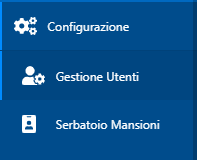
L’Admin può creare, modificare, cancellare tutti gli utenti attivi per il database.
In alto a destra, cliccare “+ Nuovo Utente” per procedere alla creazione di una nuova utenza.
L’Admin inserisce il nome, il cognome, lo username , il ruolo e l’email (Campi obbligatori *) del nuovo utente, che una volta creato, riceverà una mail con una password temporanea per il primo accesso su Achille.
Affianco ad ogni utente sono presenti 4 tastini:![]() – Modifica Utente, permette di entrare nell’utente già creato e modificare i dati all’interno
– Modifica Utente, permette di entrare nell’utente già creato e modificare i dati all’interno![]() – Visualizza log, permette di vedere le azioni svolte da quell’utente, all’interno del programma
– Visualizza log, permette di vedere le azioni svolte da quell’utente, all’interno del programma![]() – Resetta password, permette di inviare una mail all’utente, con una nuova password temporanea
– Resetta password, permette di inviare una mail all’utente, con una nuova password temporanea![]() – Elimina, permette di eliminare l’utente. NB: l’Admin può eliminare tutti gli utenti, tranne se stesso.
– Elimina, permette di eliminare l’utente. NB: l’Admin può eliminare tutti gli utenti, tranne se stesso.
Stampa Elenco lavoratori visitati non idonei
La stampa Elenco lavoratori visitati non idonei, consente di visionare l’elenco dei lavoratori con inidoneità permanente e temporanea alla mansione.
Per visionare i lavoratori non idonei di tutte o di alcune aziende: Gestione aziende –> Stampa tutte e/o filtrate –> Stampe azienda –> Elenco lavoratori visitati non idonei
Per visionare i lavoratori non idonei di una singola azienda: Gestione aziende –> Azienda –> Stampe azienda –> Elenco lavoratori visitati non idonei
C’è una funzione che mi dice quante visite e quanti accertamenti ho fatto in un solo giorno o al mese ?
Dalla prima pagina, della lista aziende, cliccare “Stampa tutte e/o filtrate”
inserire Dal… Al… il periodo temporale che si intende ricercare.
Cliccare su una delle stampe che hanno in dettaglio gli accertamenti o le visite svolte.
Es: Registro visite (Dettaglio con accertamenti, e data di svolgimento), Tavola frequenza visite esami eseguiti (Numerico, riporta solo il numero di accertamenti svolti in quell’azienda in quel periodo)
Differenza tra “Ex” e “Terminata”
L’azienda è “Ex” se non si ha più la nomina per quell’azienda (Chiusura azienda, cambio medico…)
L’azienda è “Terminata” (flag facoltativo) se per esempio si vuole appuntare che si siano concluse tutte le visite, o è stata fatturata, etc.
Per “Terminata”, il cliente può interpretare qualsiasi cosa, che vuole salti all’occhio in prima pagina, di lista aziende.
Allegato 3B Errore inail “Sorveglianza Sanitaria – La somma dei lavoratori maschi (o femmine) deve essere pari al totale sottoposti a sorveglianza nell’anno di riferimento”
Dopo il caricamento del file XML, dalla pagina inail “Comunicazioni via File”, nella parte inferiore, sono visibili le comunicazioni inviate e quante accettate dal sistema.
Se una delle comunicazioni risultasse rifiutata per la seguente motivazione: “Sorveglianza Sanitaria – La somma dei lavoratori maschi (o femmine) deve essere pari al totale sottoposti a sorveglianza nell’anno di riferimento“, il motivo è che in una o più visite di quell’azienda, il giudizio risulta “IN SOSPESO“
Per verifica: Entrare nell’azienda -> Stampe azienda -> Selezionare l’anno 2022 -> Cliccare su “Elenco lavoratori con giudizio di idoneità in sospeso”
Etichette
Nella scheda anagrafica del lavoratore sono presenti 3 voci, aggiunte nelle ultime versioni del programma.
- Mansione Specifica con menù a tendina
- Datore Lavoro /Responsabile Struttura
- Orario di Lavoro
Per aggiungere voci ai menù a tendina di queste voci, andare in: Configurazione -> Etichette -> in alto a destra “+ Nuova Etichetta“
Zona Lavoro e Codice Esterno ditta differenze e come usarli per informazioni
Zona di lavoro: Esce nelle stampe, si compila in Anagrafica Azienda – Dati per Azienda – Zona Lavoro
Codice Esterno ditta: Non esce nelle stampe
per attivarlo-> Configurazione – Programma – Flaggare su “CODICE ESTERNO IN LISTA AZIENDA”
Per compilarlo -> Anagrafica Azienda – Dati per Azienda – Codice Ditta Esterno
Come posso verificare se il cliente ha visionato la mail dal Drive?
Cliccando su “Stato Achille Drive” è presente la colonna “Presa visione”.
Se il destinatario ha aperto i documenti all’interno di Achille Drive, apparirà una spunta verde.
Perchè alcune volte i risultati sono “Non eseguito” e a volte “Nella Norma”?
Il programma setta i risultati in automatico in base alla scadenza della visita:
- Se la visita o l’accertamento è effettivamente scaduto, i risultati saranno impostati su “Nella norma” o sul default scelto
- Se la visita o l’accertamento NON è scaduto, i risultati saranno impostati come “Non eseguito“
I parametri per il conteggio sono: La data di esecuzione della visita/accertamento, e la periodicità della visita/accertamento.
Qualora i risultati fossero settati tutti come “Non eseguito”, cliccare su “Nella norma” in alto a destra, in corrispondenza di “Precompila risultato”
Cartella delle Stampe su Pc fatte in Achille Locale
Quando viene prodotta una stampa dalla versione Applicazione di Achille, quindi il software locale installato su pc, Achille salva in automatico i pdf dentro una cartella apposita.
Il percorso per trovare questa cartella è: C:\Utenti\Utente (dov’è installato Achille) \Achille4\prints
Questionario Raggio ionizzanti – Dosp
Per poter produrre il Dosp è necessario compilare il questionario “Radiazioni ionizzanti“.
Salvato il questionario, nelle Conclusioni della visita, appare una nuova stampa chiamata “Dosp“
Invio a Laboratorio Analisi – Scadenziario Lavoratori
Dallo Scadenziario Lavoratori -> Impostare range temporale -> Dal menù a tendina “Tipo di scadenza” selezionare “Esami di laboratorio”.
A questo punto si evidenzierà la stampa “Invio a Laboratorio Analisi”.
Preventivamente, gli accertamenti di laboratorio dovranno essere settati dalle Configurazioni
Per definire un accertamento come “Accertamento analisi di Laboratorio”
Configurazione ->Tipi accertamenti -> Entrare nell’accertamento desiderato con il tastino blu “modifica accertamento” -> spuntare il flag “Laboratorio”
Dove arrivano le stampe di Achille Drive?
Anagrafica azienda -> Stampe arrivano alla mail indicata sull’anagrafica dell’azienda
Anagrafica lavoratore -> Stampe arrivano alla mail indicata sull’anagrafica del lavoratore
Sulla mail dell’azienda o del lavoratore NON arrivano i documenti prodotti da Achille.
Arriva nella casella di posta elettronica un link di cambio password, ad una cartellina Drive.
Il datore di lavoro o il lavoratore, imposteranno la password per poter accedere a quella cartellina e scaricare la propria documentazione.
Posso inviare da Drive i giudizi di idoneità dalle stampe cumulative ai singoli lavoratori?
No, da Anagrafica Azienda->Stampe Lavoratore->Giudizio di idoneità si producono pdf cumulativi dei giudizi di idoneità per i lavoratori.
I GI cumulativi non sono caricati ai singoli lavoratori.
Per inviare il Giudizio di idoneità al singolo lavoratore:
Entrare nel lavoratore -> Stampe Lavoratore ->Giudizio di idoneità
oppure : Entrare nel lavoratore-> Entrare nella visita ->Conclusioni ->Giudizio di idoneità
Di regola:
Anagrafica azienda -> Stampe arrivano alla mail indicata sull’anagrafica dell’azienda
Anagrafica lavoratore -> Stampe arrivano alla mail indicata sull’anagrafica del lavoratore
Devo aprire per forza il pdf per invio su Drive?
No, basterà cliccare sul nome della stampa, non sarà necessario che si arrivi ad aprire il pdf.
Utenza singola con doppio database
Un cliente potrebbe avere accesso a due o più database.
Sarà possibile accedere al secondo (terzo, etc..) database, con lo stesso username e password di cui si è già in possesso.
L’intestazione del profilo sarà diversa in base al database.
Le configurazioni di stampa (Configurazione -> Programma -> Impostazioni stampe) saranno uguali per entrambi i database.
Qualora ci fosse necessità di avere impostazioni di stampe separate, in base al database, sarà possibile aprire una seconda utenza tramite l’Assistenza
Stampa tutte e/o filtrate, alcune stampe hanno restrizioni a 150 aziende
Le Stampe che coinvolgono solo 150 aziende, nonostante si provi a stampare da Stampa tutte e/o filtrate sono:
Giudizio di idoneità per lavoratore
Giudizio di idoneità per datore di lavoro
Cartella Sanitaria
Frontespizio Cartella
Fine rapporto di lavoro
Modulo firma lavoratore
Cambiare il default di Risultato in Dettagli visita
Per modificare il Risultato “Nella Norma”, degli accertamenti, in Dettagli della Visita.
Configurazione -> Tipi Accertamenti -> Entrare nell’accertamento del quale si vuole modificare il default con il tasto blu di modifica -> Risultato Default, selezionare uno dei risultati associati all’accertamento
E’ possibile rendere la modifica password obbligatoria?
Si, a richiesta all’Assistenza, è possibile rendere la password di un profilo da modificare con obbligo.
Si può scegliere dopo quanti giorni la password scadrà; il sistema bloccherà l’accesso dell’utente, invitandolo ad aggiornare la password.
Oltre alla scadenza password, è possibile scegliere una soluzione di password complessa, con numeri e caratteri speciali
E’ possibile modificare i campi obbligatori per l’inserimento dei lavoratori?
Si, su richiesta all’Assistenza, è possibile aggiungere campi obbligatori per l’inserimento e salvataggio dei lavoratori.
I campi ad ora obbligatori, Nome, Cognome, Mansione, non è possibile modificarli.
Come posso stampare in Giudizi solo il campo “Mansione Specifica”?
Per stampare nei documenti del lavoratore solo il campo “Mansione Specifica”, senza la Mansione.
Cliccare su Configurazione – Programma – Impostazioni stampe – Stampa solo Mansione Specifica
E’ possibile impostare la stessa Configurazione per più medici?
Si, su richiesta l’Assistenza è possibile rendere la parte di configurazioni uguale per tutti i medici registrati allo stesso database.
Modificando il profilo di un solo medico, in automatico le modifiche si estenderanno anche agli altri profili.
Posso vedere quali visite non sono state fatturate? (Fattura)
Si, per poter vedere quali visite ancora non sono rientrate nel calcolo della fattura, seguire il percorso:
Fatture -> Fatture -> Fatture non emesse
Posso stampare solo i questionari di un lavoratore?
Si, per stampare solo i questionari relativi ad un lavoratore, seguire il percorso:
Lavoratore -> Stampe Lavoratore -> Inserire il periodo temporale -> Stampa Questionari
Posso vedere quante visite in bozza ci sono in un’azienda?
Sì, per vedere quante visite in bozza sono presenti in un’azienda seguire il percorso:
- Azienda -> Stampe azienda -> Stampa 27. Elenco lavoratori con visita in bozza
Come assegnare questionari agli accertamenti
E’ possibile rendere evidenziati i questionari necessari ad un determinato accertamento.
Es. Se nella mansione è presente l’accertamento “Questionario Audit” , nella visita nella sezione “Monitoraggi/Questionari”, sarà possibile evidenziare il questionario in questo modo:
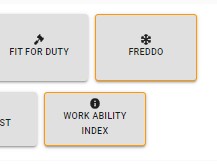
Per collegare il questionario all’accertamento:
Configurazione -> Tipi Accertamenti -> Modifica accertamento -> Selezionare i questionari da voler evidenziare, nel menù a tendina “Questionari” 
Posso fare la Relazione Sanitaria per un singolo medico?
Si.
Quano ad un’azienda sono assegnati più medici. (Medico incaricato diverso da quello visitante).
Azienda -> Stampe Azienda -> Selezionare il nome del medico nel menù a tendina adiacente al tasto di stampa “Relazione Sanitaria“

E’ possibile assegnare un evento in Agenda (Plug in) ad un singolo medico?
Si, durante la creazione dell’evento in Agenda, è possibile selezionare il nome di un solo medico 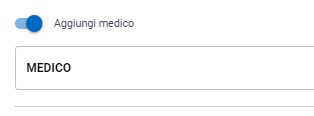
Se si seleziona il nome di un medico, non sarà possibile inserire il nome dell’Azienda coinvolta.
Se il profilo è un utente Medico (quindi vedrà solo aziende assegnate a se), anche in Agenda, vedrà solo gli eventi a sè assegnati
Come posso aggiungere l’intestazione dell’azienda o del lavoratore alle stampe personalizzate?
Entrare in Configurazione e cliccare su Stampe Personalizzate
Come prima riga del testo, aggiungere il codice {{{include ‘company-title’ this}}}
Oppure aggiungere {{{include ‘worker-title’ this}}} per intestazione del lavoratore
Come stampare un solo tipo di vaccinazioni?
E’ possibile fare una lista di lavoratori per un singolo tipo di Vaccinazioni seguendo il percorso:
Azienda -> Stampe Azienda -> Stampa 18. Elenco lavoratori per vaccinazione. Selezionare dal menù a tendina adiacente, il tipo di vaccinazione, e cliccare sul pulsante di stampa ![]()
Vaccinazioni nella Scheda Lavoratore
E’ possibile raggiungere la sezione Vaccinazioni direttamente dalla scheda del lavoratore, piuttosto che inserirlo dentro una visita.
Aggiungendo la vaccinazione da questo bottone 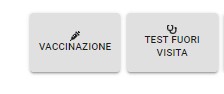 , sarà registrata in automatico nella visita che seguirà.
, sarà registrata in automatico nella visita che seguirà.
Posso stampare gli eventi presenti nell’Agenda? (Plug in)
Si, per stampare gli eventi presenti nell’Agenda plug in, cliccare sul pulsante a forma di stampante, posto in alto a sinista 
La stampa prodotta nella sezione Agenza riporta gli eventi registrati dall’utente, non riporta quindi:
-Scadenziario visite
-Scadenziario monitoraggi
-Scadenziario Sopralluoghi
-Scadenziario Corsi
Tipi Prescrizioni e Tipi Limitazioni
E’ possibile aggiungere Prescrizioni e Limitazioni in due modi all’interno del programma:
- Visita-> Conclusioni-> Scrivere la Prescrizione/limitazione nel campo corrispondente, cliccare su “Crea” poco sotto, ed infine cliccare sul floppy posto subito adiacente al campo di scrittura. La prescrizione/limitazione entrerà nel menù a tendina selezionabile.
- Configurazione-> Tipi prescrizione o Tipi limitazione -> Cliccare in alto a destra su “+ Nuova..” -> Scrivere la prescrizione/limitazione e cliccare su Salva
Firma con Tavoletta Grafometrica Medico
In profilo è possibile aggiungere la firma del Medico Competente in due soluzioni.
- Profilo -> in fondo alla pagina , caricare il jpg della firma
- Qualora si preferisse firmare i documenti di fine visita, di volta in volta, è possibile seguire i passaggi:
- Profilo -> Selezionare il flag “FIRMA GRAFOMETRICA”

- Nella Visita -> Conclusioni, comparirà affianco alla firma del lavoratore, la possibilità di caricare la firma grafometrica del medico
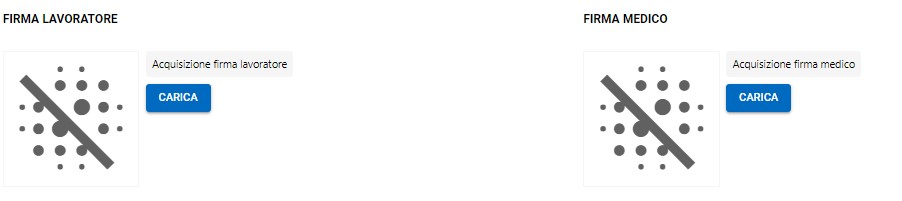
- Profilo -> Selezionare il flag “FIRMA GRAFOMETRICA”
A cosa serve il campo “Fatturazione alternativa”
In Anagrafica Azienda, è possibile selezionare un’azienda alternativa per la fatturazione.
E’ possibile quindi accedere all’Azienda X -> Selezionare per fatturazione alternativa Azienda Y
In questo modo sarà possibile fatturare le visite della prima azienda, intestandole alla seconda azienda
Il programma calcola accertamenti da fatturare in visite già fatturate?
No, il sistema di fatturazione di Achille conteggia gli accertamenti presenti nella visita, e segna nel database come visita fatturata.
Se a seguito della fatturazione di una visita, si rientra nella visita, si aggiunge un accertamento, il programma non calcolerà nella fattura il nuovo accertamento.
Sarà necessario fatturare singolarmente quell’accertamento.
Come togliere le date del protocollo mansione giudizio datore di lavoro
Per eliminare le date dal protocollo della mansione lavoratore, sul giudizio di idoneità per datore di lavoro, andare in:
Configurazione-> Programma -> Impostazioni stampe -> 
Relazione Sanitaria: Visita con giudizio in sospeso
Nella Relazione Sanitaria, la visita medica, se lasciata in sospeso di giudizio ( “In sospeso”) , rientra nel conteggio delle visite svolte.
Nonostante la visita conteggiata, nel prospetto di numero di idoneità, la visita lasciata “in sospeso” , non verrà mensionata nelle idoneità
Dati obbligatori per salvare un Fattore di Rischio
Per creare un nuovo Fattore di Rischio andare in: Configurazione->Fattori Rischio -> Nuovo Fattore Rischio.
I dati obbligatori per salvare un Fattore di Rischio sono:
– il nome del Fattore di Rischio
– Almeno un accertamento nella sezione “Accertamenti”
NB: E’ Fortemente consigliato inserire il Gruppo 3B del Fattore di Rischio
A cosa serve il campo “Ultimo accertamento eseguito”?
Il campo “Ultimo accertamento eseguito” si trova nella visita, nella pagina “Dettagli”.
Registra il campo “Risultato” della visita precedente.
Serve a confrontare i risultati della visita precedente con quelli della visita attuale, per evidenziare eventuali alterazioni riportate per un dato accertamento.
Posso assegnare prezzi diversi a stesso accertamento?
No, non è possibile assegnare prezzi diversi in tariffario ad uno stesso accertamento.
Consigliamo di creare un altro accertamento con lo stesso nome, aggiungendo un carattere per differenziarli, esempio:
Visita Medica e Vis. Medica o Visita Medica. o Visita Medica1, ed assegnare da tariffario due prezzi diversi.
In alternativa, e quella che riteniamo più corretta, modificare il prezzo totale in fase di creazione della Nuova Fattura
Come selezionare un accertamento come esame di laboratorio
Per segnare un accertamento come esame di laboratorio:
-Configurazione -> Tipi Accertamenti -> Individuare l’accertamento che si vuole considerare di laboratorio-> Click sul tasto blu di “Modifica” -> Selezionare il flag di “Laboratorio”
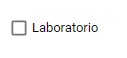
Perchè non riesco a cancellare un accertamento?
Gli accertamenti di Achille si legano ad altri componenti del programma.
Sono coinvolti:
– Fattori di Rischio
– Risultati
– Mansioni
– Visite Mediche
Quando un accertamento non è possibile cancellarlo, vuol dire che è ancora legato ad uno o più di questi componenti.
Perchè non viene riportato il grafico dello spirometro?
Nell’integrazione di terze parti, ci sono delle parti di software che non sono accessibili.
Uno di questi esempi è lo spirometro.
I software Spirometrici che si interfacciano ad Achille non permettono di “copiare” i loro grafici, su Gestionali che si appoggiano al software principale (in questo caso, WinSpiro Pro, e Medikro).
Quindi Achille non riporta i grafici spirometrici, poichè non può prelevarli dal software dello spirometro.
Quali sono i criteri per la velocità della sincronizzazione?
Lo scambio di dati tra software Locale e interfaccia in Cloud si chiama “Sincronizzazione“.
Si avvia la sincronizzazione, cliccando “Sincronizza“, sul menù laterale (sinistra) del programma Locale (installato su pc).
La velocità della sincronizzazione, o la sua riuscita, dipende principalmente dalla stabilità della linea internet.
Attenzione: Per stabilità non si intende che il simbolo della linea internet sia tutto pieno, ma dal traffico effettivo su quella rete internet.
Talvolta si può avere campo pieno, ma essendoci molto traffico internet in quel momento della giornata, la sincronizzazione risulta lenta.
Un altro fattore che influenza la velocità di sincronizzazione è la quantità di dati da inviare o ricevere dal Cloud.
Consigliamo di effettuare una sincronizzazione ogni 2/3 giorni per i clienti che utilizzano solo il software Cloud.
Perchè non aumentiamo lo spazio per i documenti pdf allegati
Nel caricare un file pdf, il limite di peso del file è 3mb.
Questa scelta è stata fatta perchè:
– Carichi illimitati rallenterebbero il server;
– Nella stampa delle Cartelle Sanitarie con allegati, la stampa richiamerebbe molto peso e richiederebbe molto più tempo;
– Ogni volta che il cliente aprirebbe la pagina dell’anagrafica azienda o dell’anagrafica lavoratore o della visita, il tempo di caricamento della pagina diventerebbe molto più lungo.
Si consiglia di comprimere i file prima di inserirli in Achille
Come avere lista lavoratori in azienda,che non hanno la visita?
Per visionare l’elenco dei lavoratori che non sono stati visitati, in un’azienda:
Stampe Azienda -> Stampa n° 1 Lavoratori con anagrafica ma senza visita
Dove si inserisce l’invalidità del lavoratore?
Entrare nell’anagrafica lavoratore e cliccare sul bottone “Aggiungi Invalidità”

Si aprirà la scheda di registrazione invalidità.
Cliccare su “+ Nuova invalidità” in alto a destra, e registrare i dati necessari
Comprimere /riparare /unire un pdf
In diverse sezioni di Achille è possibile allegare uno o più files.
Le difficoltà più comuni sono la presenza di pdf corrotti, o pdf troppo grandi (ricordiamo che il massimo di grandezza è 3mb a file).
Per sistemare difficoltà dovute ai pdf da allegare, invitiamo ad utilizzare questo sito:
https://www.ilovepdf.com/
Ricevuta di consegna documentazione sanitaria ditta non funziona,perchè?
La stampa n°7 – Ricevuta di consegna documentazione sanitaria ditta, si trova in Stampe Azienda.
Prima di procedere alla stampa di questo modulo, deve essere registrata una Relazione Sanitaria.
Andare in : Anagrafica Azienda ->Relazione Sanitaria e registrarne una
Stampe personalizzate (Per Aziende e Lavoratori)
Per creare delle stampe non presenti all’interno del set del programma, seguire i passaggi:
–Configurazione ->Stampe personalizzate
Cliccare in alto a destra su “Nuova Stampa“.
Creare un titolo ed un corpo della Stampa, che sia riferito all’azienda o al lavoratore, e salvare.
Impostare nel menù a tendina in alto a destra dove si vuole posizionare la stampa, se nelle Stampe Azienda, Stampe del Lavoratore o a Conclusioni della visita.
N.B. Per apporre intestazione dell’azienda nella stampa personalizzata, inserire il codice riportato, nel corpo del testo
Dati obbligatori per invio mail con Achille Drive
Affinchè le mail di Achille Drive vengano correttamente inviate dal sistema, i dati obbligatori da inserire sono:
Dentro l’Azienda -> Ragione sociale, Partita Iva, Email
Dentro il Lavoratore -> Nome, Cognome, Codice Fiscale , Email
I campi sopra riportati devono essere tutti compilati.
Sia se l’invio è all’azienda, sia se l’invio è al lavoratore.
In ogni caso, quindi, devono tutti essere compilati
Quali stampe posso caricare su Achille Drive?
Da inviare alle aziende:
-Relazione Sanitaria (Anagrafica Azienda -> Stampe azienda)
-Relazione di Sopralluogo (Anagrafica Azienda -> Stampe azienda)
-Nomina (Da stampare nell’Anagrafica Azienda -> Nomina)
-Giudizio di idoneità per datore di lavoro (Anagrafica Azienda -> Stampe Lavoratore)
-Scadenzario lavoratori (Scadenziario -> Scadenziario Lavoratori)
-Privacy (Da stampare nell’Anagrafica Azienda -> Privacy)
-Registro delle idoneità (Anagrafica –> Stampe azienda)
-Registro visite (Anagrafica –> Stampe azienda)
-Protocollo sanitario con mansioni utilizzate (Anagrafica –> Stampe azienda)
-Elenco lavoratori attivi per nome (Anagrafica –> Stampe azienda)
-Elenco lavoratori visitati (Anagrafica –> Stampe azienda)
Da inviare al lavoratore: (Conclusioni della visita)
–Giudizio di idoneità per lavoratore
–Cartella sanitaria e di rischio con tutti gli allegati del lavoratore e della visita
–Allegati Visita singolarmente, senza l’aggiunta della Cartella Sanitaria
Ho modificato il protocollo sanitario della ditta ma stampandolo,viene inserita una data vecchia,come mai? Relazione sopralluogo
Le date dei protocolli delle mansioni sono influnzate dalla Relazione di Sopralluogo.
Se modifico i protocolli delle mansioni, e devo produrre le stampe “Protocollo sanitario ditte“, i passaggi sono i seguenti:
Dall’anagrafica dell’azienda, cliccare su “Relazione di Sopralluogo“, inserire la data desiderata, scendere alla fine della pagina e cliccare su “Salva nuovo“.
Entrare in “Stampe Azienda” e selezionare “Protocollo sanitario ditte” (Scegliere se completo, mansioni utilizzate , etc)
Mac+ACHILLE+Strumentazione medica/tavoletta grafometrica.
Achille gira sia su sistema operativo IOS (Mac) che Windows (Microsoft).
Quando si presenta la necessità di installare Achille su una partizione Windows dentro Mac?
Quando al software locale vanno configurati gli strumenti.
Al momento, i software degli strumenti che si interfacciano ad Achille non sono installabili su Mac
Differenza tra Giudizio di Idoneità per lavoratore e datore di lavoro
All’interno del Gestionale, ci sono due stampe per il giudizio di idoneità: per il lavoratore e per il datore di lavoro.
Formalmente i due giudizi devono contenere la stessa tipologia di informazioni, per legge.
Producendo entrambe le stampe, infatti, si nota che il titolo è lo stesso, e l’unica cosa che li differenzia è la formattazione del testo.
Questo perchè qual’ora si volesse consegnare all’uno o all’altro solo uno dei due pdf, è possibile.
Cosa li differenzia?
La possibilità di inserire informazioni diverse, ad esempio, il campo “Diagnosi e conclusioni” non verrà riportato nel Giudizio di idoneità per datore di lavoro.
Oppure le Raccomandazioni, che il cliente più scegliere se inserire in uno o entrambi i giudizi.
La differenza che salta all’occhio, sicuramente, è la presenza del protocollo ASPP con le scadenze, che viene riportato solo nel giudizio di idoneità per il datore di lavoro.
Anche il protocollo del giudizio per il datore di lavoro, è modificabile.
Su quali dispositivi posso installare Achille?
E’ possibile installare il Locale solo su Computer.
Per altri dispositivi, Cellulari, Tablet, etc.. accedere al Cloud.
Se cambio periodicità ad un accertamento non esce scadenza corretta
Quando si cambia la periodicità ad un accertamento, e la scadenza non esce in maniera corretta.
Proseguirò con un esempio:
Visita 2020 -> Audiometria BIENNALE – Risultato in Dettagli: Nella norma
Visita 2021 ->Audiometria ANNUALE (qui avviene il cambio periodicità) – Risultato in Dettagli :Non eseguito
Il programma a questo punto, per la scadenza nelle stampe, ha come unico riferimento la visita del 2020, quindi conteggerà da quella.
Si consiglia di cambiare la periodicità all’accertamento nella visita in cui si svolge l’accertamento.
Salva e Salva Nuovo in Relazione Sanitaria e Relazione di Sopralluogo
Dentro la Relazione Sanitaria e la Relazione di Sopralluogo, sono presenti due tast: Salva e Salva nuovo.
Quando si salva per la prima volta, o si vuole modificare una Relazione già salvata, cliccare su “Salva“.
Dalla seconda Relazione in poi, cliccare su “Salva nuovo“, per registrare una seconda, terza, quarta Relazione.
Firma in relazione di sopralluogo del legale rappresentante, è obbligatoria?
No, la firma del legale Rappresentate nella Relazione di Sopralluogo non è obbligatoria.
Requisiti di sistema per Achille
Di seguito elenchiamo i requisiti di sistema per avere un’esperienza ottimale con Achille:
CONSIGLIATI:
- Sistema operativo: Windows 10, 11
- Processore: Intel Core I5 -I7 Equivalente AMD
- Memoria: 8/12 GB di RAM
- Memoria: SSD
Come ogni Software sviluppato per il lavoro, Achille processa una gran quantità di dati e funzioni.
Le sue prestazioni sono inevitabilmente influenzate dai componenti del pc e dalla presenza di altri programmi in background durante l’esecuzione.
Cosa c’è di nuovo nell’aggiornamento?
All’interno degli aggiornamenti del programma ci sono novità e risoluzioni di problematiche segnalate.
E’ possibile visionare le novità presenti:
– Cliccando su “Dashboard” , il cliente troverà una notifica con tutte le info riguardanti l’aggiornamento
– Cliccando in fondo alla pagina, il numero di versione dell’aggiornamento 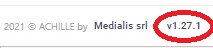
Se modifico una seconda visita, va ad influenzare la visita precedente?
No.
Il default di cartella è presente solo nella prima visita del lavoratore.
Dalla seconda visita in poi il programma riporta nella nuova visita le informazioni della visita precedente, in Anamnesi, Esame obiettivo etc..
Modificare i valori delle Domande in una nuova visita, non influisce in nessun modo sulla visita precedente
Stampa Protocollo ditte completo, che informazioni prende?
La Stampa numero 9, Protocollo sanitario ditta completo, prende le informazioni dalle mansioni e dalla Relazione di Sopralluogo.
Se nel range temporale selezionato non è presente una relazione di sopralluogo, prenderà le informazioni solo delle mansioni.
Visita Medica: Monitoraggi/Questionari
Guida alla compilazione dei questionari nella sezione “monitoraggi/questionari” della visita medica.
Visica Medica: Vaccinazioni
Guida alla compilazione della sezione “Vaccinazioni” della Visita Medica
Visita Medica: Esame Obiettivo
Guida alla compilazione della sezione “Esame Obiettivo”, nella visita medica.
Visita Medica: Anamnesi
Come compilare le parti dell’anamnesi in Visita Medica
Visita medica: Dettagli
Compilare la prima sezione della visita medica: Dettagli
Scadenzario Lavoratori : cercare solo le vaccinazioni (Video)
Per calcolare lo scadenzario in base al filtro Vaccinazioni
Scadenzario Lavoratori: filtrare per un determinato accertamento (Video)
Per calcolare lo scadenzario in base ad un accertamento specifico: Visita medica, Spirometria, Audiomentria, Esami sangue..
Scadenzario Lavoratori: visionare le visite in scadenza (Video)
Per calcolare le scadenze delle visite di tutte le aziende o solo di alcune, cliccare su Scadenzario Lavoratori
Zoom delle finestre di Achille
Per visionare il programma più grande o più piccolo:
Locale : in alto a sinsitra, cliccare su “View” e scegliere Zoom in per rendere più grande, e Zoom out per rendere più piccolo.
Cloud:
I risultati dei questionari vengono riportati in automatico in Dettagli?
No, la sezione “Dettagli” e la sezione “Monitoraggi/Questionari“, all’interno della visita, non comunicano tra loro.
Nella sezione Dettagli è possibile inserire un risultato approssimativo quale “Eseguito”, qualora si scrivesse prima del questionario.
Ai fini della cartella, vale il risultato presente nel questionario.
Come si crea nuovo Farmaco (Video)
Creazione di una nuova famiglia di Farmaci, per la domanda presente in Anamnesi della visita.
Come si crea nuovo DPI
Creazione di un nuovo DPI in Configurazioni
Cos’è il tempo di ritardo programma
Nelle Configurazioni, Programma, c’è una funzione chiamata “Tempo di ritardo programma“.
Questa funzione indica il numero di giorni dopo i quali il programma rende NON modificabili le visite mediche.
Impostando un ritardo di 7 giorni, le visite sono modificabili entro quei 7 giorni; allo scadere diventano solo visionabili.
Impostanzo “0” (zero) giorni, le visite saranno SEMPRE modificabili.
Domanda Farmaci in Visita Medica
All’interno della visita medica, in Anamnesi, c’è una domanda di nome “Farmaci“, diversa rispetto alle altre domande della Cartella.
Farmaci è un menù a tendina che comprende una serie di farmaci, e si inserisce una sola famiglia di farmaci.
Per inserire più farmaci, inserirli in “Terapie in Atto“.
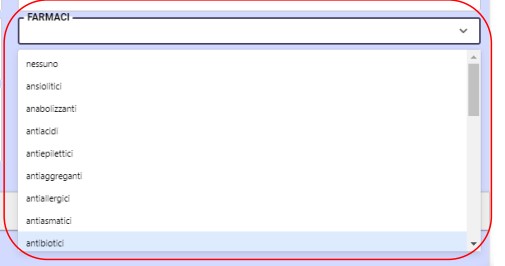
Per aggiungere nuovi Farmaci, andare in Configurazioni, Farmaci.
A cosa serve il Serbatoio Mansioni
Nelle Configurazioni c’è una sezione chiamata Serbatoio Mansioni.
Questa sezione permette di creare un vero e proprio “serbatoio”, dove salvare una serie di mansioni standard da inserire successivamente nelle aziende.
Sono mansioni con un protocollo predefinito e non ad hoc per una singola azienda.
Una volta che tale mansione sarà “richiamata” dentro un’azienda, il protocollo potrà comunque essere modificato.
Caricare firma da Step Over
La Tavoletta Grafometrica compatibile con Achille è la Step Over
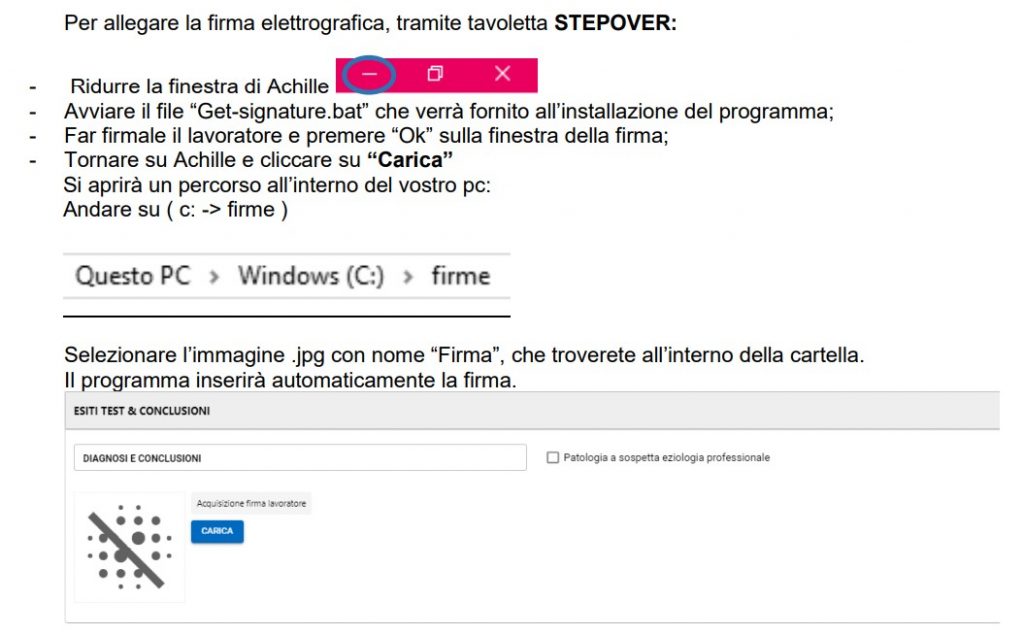
Assegnare più mansioni al lavoratore
Accedi ai lavoratori – Modifica lavoratore – Entrare nell’anagrafica del lavoratore.
Scendere nella sezione Mansione.
Possono essere associate anche più di due mansioni.
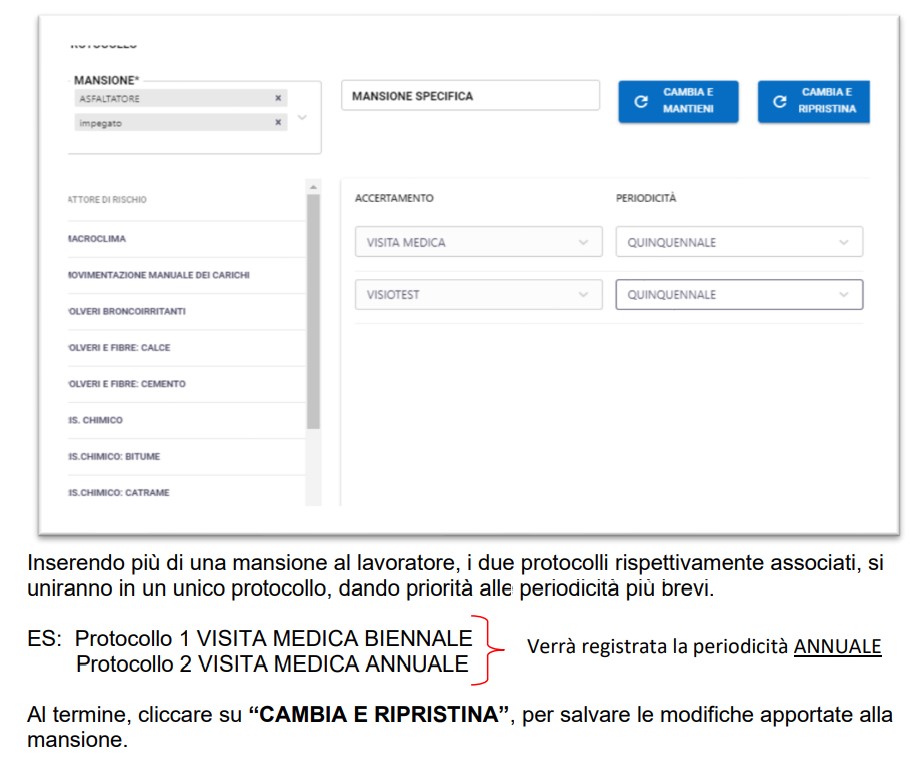
Sostituire un medico alle ditte assegnate ad un altro medico
![]() Con questa procedura si sostituisce il nome del nuovo medico a TUTTE le aziende assegnate al medico precedente.
Con questa procedura si sostituisce il nome del nuovo medico a TUTTE le aziende assegnate al medico precedente.
Per sostituire un medico ad una serie di aziende assegnate ad un altro medico, scendere fino a Sostituisci medico.
Nel menù a tendina adiacente, scegliere il nome del medico da sostituire; nel secondo menù a tendina selezionare il nome del nuovo medico.
Quindi cliccare su Sostituisci.
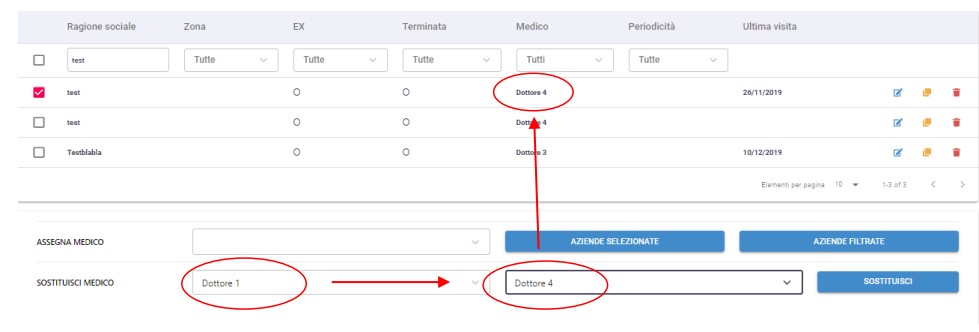
Assegnare un medico all’azienda
Selezionare l’azienda a cui assegnare il medico.
Scendere fino ad Assegna Medico, a fianco c’è un menù a tendina.
Dal menù a tendina seleizsonare il nome del medico, quindi, cliccare su “Aziende selezionate“.
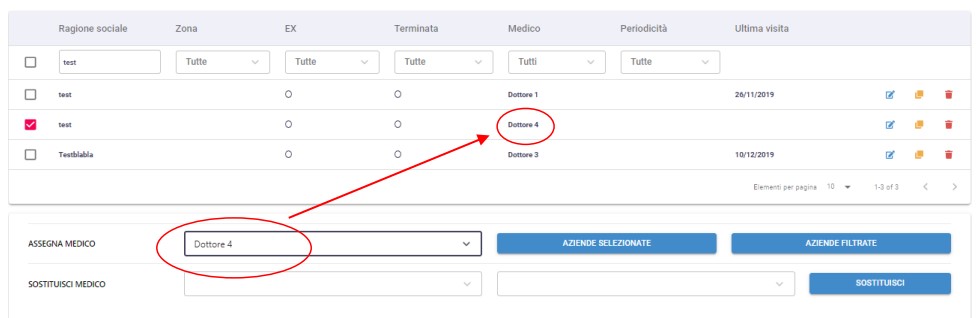
Modificare la password
Entrare nel Profilo, cliccando il nome dell’account in alto a destra all’interno del programma.

Caricare logo e firma
Accedere al Profilo, cliccando il nome dell’account in alto a destra, dentro il programma.
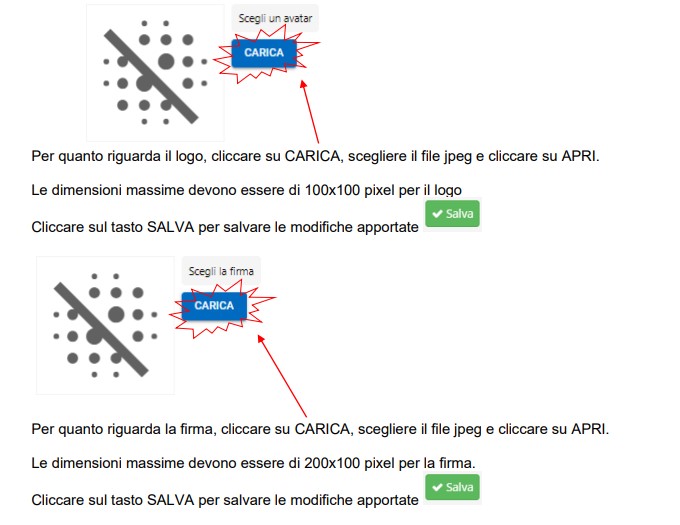
Differenza di privilegi degli utenti,che differenze ci sono tra i diversi account?
In Achille ogni utenza ha privilegi diversi.
Per privilegi si intende quello che vede, che modifica, che aggiunge, che produce (stampe).
Le utenze di Achille sono molto personalizzabili; in base alle richieste, possiamo aggiungere o eliminare privilegi.
In questo modo si crea un account unico per il cliente, in base alle sue richieste.
Sono tuttavia presenti 2 account standard non modificabili:
Gestore medico: Usato nei database personali, o coordinatore di studio medico. Vede tutto, modifica tutto
Medico: usato dai medici coordinati negli studi medici, vede e modifica solo le aziende che sono assegnate a questo profilo.
NB: Privilegi ed utenze sono gestite esclusivamente dall’Assistenza
Posso stampare per filtro Sede nell’anagrafica lavoratori?
No, il campo “Sede”, presente nell’anagrafica del lavoratore, è un campo di testo libero.
Nelle stampe non è possibile filtrare per “Sede” i lavoratori
Cliente in possesso di due database
Quando viene fatta installazione di Achille, viene fornito uno Username ed una Password.
Questo utente può essere collegato a più database es. Personale+Studio medico
Cloud: I due database hanno nomi diversi, non comunicano tra loro, sono due elementi distinti.
Si apre uno dei due cloud, si inseriscono nome utente e password, e si entra. Le intestazioni di stampa, loghi e firme, saranno da inserire per ciascun database.
Locale: Su richiesta, l’assistenza installa su un unico locale i due database diversi. All’utente che ha due database in locale, apparirà un menù a tendina che consentirà il passaggio da un database ad un altro.
I due database non comunicano in alcun modo.
Entrare con stesso username e password, non implica una congiunzione tra i due, anche i Profili utente (seppur lo stesso medico) sono divisi e diversi.
Così come le configurazioni.
Come posso stampare solo i nomi delle aziende visitate in un determinato mese?
Se si vuole stampare un elenco di nomi aziende, selezionate dal flag.
Se si vogliono stampare le aziende visitate in un determinato mese, cliccare su “Ultima visita” per ordinare le date delle visite.
Differenza tra “Stampe” e “Stampa tutte e/o filtrate”
Prima pagina del Gestionale Achille. In alto sono presenti due tasti di stampa: “Stampa” e “Stampa tutte e/o filtrate”.
“Stampa” -> selezionare alcune aziende tramite quadratino flag posto alla sinsitra del nome dell’azienda, e poi cliccare su “Stampa” per selezionare il tipo di stampa richiesta
“Stampa tutte e/o filtrate” -> Questa opzione prende tutte le aziende, oppure quelle che risultano presenti dopo aver impostato un filtro.
I filtri sono: Ragione sociale, Ex, Zona, Terminata, Medico, Periodicità, Codice Esterno (quando presente)
Come esporre un reclamo
Qualora fosse necessario portare all’attenzione del Consiglio di Amministrazione, un argomento in particolare.
Inviare una mail ad assistenza@medialis.tech, che prenderà in carico la richiesta ed invierà direttamente al CdA
Istruzioni per usare l’assistenza in modo ottimale
Tramite telefono: se la domanda riguarda una visita/lavoratore/azienda, si consiglia di fornire sempre il nome dell’azienda o del lavoratore dove provare l’eventuale errore.
Es. “Buongiorno, Lavoratore X , Ditta Y, non stampo il giudizio”
Se la difficoltà è generalizzata, quindi accade su tutti i lavoratori, o tutte le aziende, fornire sempre un target dove fare la prova.
Es: “Buongiorno, ho questo problema su tutte le aziende, esempio Ditta Y”
In generale sarebbe sempre consigliabile lasciare un’azienda di prova registrata nel programma, al fine dell’assistenza.
Tramite Whats App: Il numero di Whats App è un numero di Assistenza, non è un numero personale. Quando si richiede assistenza tramite Whats App sarebbe consigliabile descrivere il problema in prima battuta.
Al fine di rendere l’assistenza più fluida per tutti i clienti, sarebbe consigliabile non inviare messaggi come negli esempi:
Esempi “Buongiorno, vi posso chiamare?” / “Buongiorno, potete chiamarmi?” / “Buongiorno, ho un problema” (senza specificare quale)
Si ricorda che l’Assistenza è presente in chiamata, whats app ed email.
Come funziona la nuova modalità di stampa?
Rispetto alla modalità di stampe precedente all’ultimo aggiornamento, la modalità attuale prevede la produzione delle stampe in background.
Quando si avvia una stampa, appare in basso a destra un riquadro che indica quale stampa sta caricando, ed il tempo di produzione del pdf.
Contemporaneamente non è più necessario attendere la conclusione del caricamento, ma è possibile navigare liberamente nel programma, la stampa si caricherà indipendentemente.
Precedentemente si era obbligati ad attendere il caricamento del pdf, con le due frecce che girando, bloccavano spostamenti nel programma.
Con il nuovo aggiornamento 1.27, si da avvio alla stampa, e si continua a navigare nel programma.
Una volta concluso il caricamento che si vedrà nel riquadro della stampa, basterà cliccare sulla freccia che comparirà nel riquadro della stampa, per aprire il pdf.
Importa lavoratori con .csv
Per l’importazione massiva dei lavoratori in un’azienda, si scarica da Achille (Anagrafica dell’azienda), un file in formato .csv
Il formato .csv è un foglio di excel; è necessario non modificare il formato del file per poterlo importare su Achille.
Il file scaricato da Achille ha una struttura standard di disposizione delle tabelle; è necessario non modificare le colonne, nè l’ordine, nè aggiungerne o toglierne.
Solo Nome e Cognome sono obbligatori.
Titolo: deve essere registrato in Achille per essere riconosciuto nell’inserimento, viene inserito dalle Configurazioni->Tipo Titolo.
Data_nascita e data_assunzione dovranno essere nel seguente formato: gg/mm/aaaa ad es. 15/11/1990
Nei nomi delle città, non inserire la provincia tra parentesi.
Quali stampe non hanno bisogno del range temporale?
Stampe Azienda:
9) Protocollo sanitario ditta completo
10)Protocollo sanitario ditte senza ciclo lavorazione
11)Protocollo sanitario ditte con mansioni utilizzate
12)Preventivo di spesa per ditta
Elenchi lavoratori
29) Sigillo ditta
Stampe Lavoratore:
8)Modulo firma lavoratore
11)Consenso Privacy
Assunzione minorenne
Rifiuto prestaioni
Invio a specialista/medico curante
Ricetta bianca
Compilazione automatica dei questionari come funziona
Quando un lavoratore ha un questionario compilato nella visita precedente, è possibile importare i risultati nella nuova visita.
Come per Spirometria ed Audiometria, nella nuova visita, ci sarà un menù a tendina “Seleziona un questionario per eseguire la compilazione automatica”
Se in una visita precedente c’è lo stesso questionario già compilato, nel menù a tendina appare la data della visita.
Selezionando la data della visita, il sistema importa i dati del questionario precedente
Medico assegnato ditta e Medico Visitante: differenze di stampa
Quando nella visita è registrato un medico visitante alternativo al medico assegnato all’azienda.
Nelle stampe del lavoratore uscirà la firma del medico visitante, e l’intestazione del medico assegnato all’azienda.
Come funziona l’intestazione?
L’intestazione delle stampe si imposta nel Profilo dell’utente.
In alto a destra del programma, si vede il nome dell’account entrato in Achille.
Cliccare sul nome, selezionare Profilo e scrivere l’intestazione nel campo “Intestazione stampa”.
Non è possibile impostare l’intestazione di un profilo, da un altro account.
Es: 2 account, 1 medico, 1 amministrativo: amministrativo non può scrivere intestazione di stampa del medico.
E’ necessario entrare con l’account di cui si vuole scrivere l’intestazione.
Un medico che con lo stesso username e password entra in 2 database diversi, dovrà impostare l’instestazione in entrambi i database, entrando prima in uno, poi nell’altro.
Achille e Allegato 3B – Sedi e medici coordinati/coordinatori
Per l’Allegato 3B, il match di Achille con Inail è di “uno ad uno“, un’azienda su Achille, un’azienda su Inail.
Le aziende che hanno più sedi, e fanno comunicazione 3B per ogni sede, su Achille dovranno essere aziende diverse.
Varrà la stessa dinamica per un’azienda che ha 2 medici incaricati, un medico coordinante ed un medico coordinatore.
Se un solo medico (di solito il coordinatore) invia la comunicazione dell’azienda, va bene creare una sola azienda, con un medico assegnato, ed il secondo medico come medico visitante all’interno delle visite.
Se entrambi, coordinatore e coordinato, inviano la comunicazione per la loro parte di visite, sarà opportuno creare due Aziende su Achille
Ho modificato la mansione (visita salvata in precedenza)
Può capitare che dopo aver effettuato, e quindi dopo il salvataggio di una visita, sia necessario cambiare periodicità alla visita medica.
Cambiare la periodicità della visita in: Anagrafica azienda ->Mansioni
Se si vuole modificare la periodicità anche della visita già salvata, cliccando su “Cambia e Ripristina” all’interno della visita, si rimanda a :”Come cambiare la mansione in una visita già salvata”.
Per il calcolo dello scadenzario, varrà la periodicità dell’ultima visita
Perchè quando sposto un lavoratore nella nuova azienda vedo solo l’ultima visita?
La funzione di trasporto dell’ultima visita del lavoratore, dall’azienda di provenienza a quella di destinazione, ha l’unico scopo di permettere al medico di avviare una nuova visita con un pregresso già compilato.
L’ultima visita di un lavoratore è la più completa in termini di informazioni.
Ha tutto il pregresso delle aggiunte di visita in visita.
In ogni caso, il lavoratore dovrà essere sottoposto a nuova visita nella nuova azienda.
Assunzione minorenne
Quando è sotto sorveglianza sanitaria un lavoratore minorenne, stampare la seguente documentazione:
Creare il lavoratore, con la mansione associata, poi entrare in “Stampe Lavoratore” e cliccare su “Assunzione minorenne”
Perchè non si cancella una domanda dell’anamnesi o dell’esame obiettivo?
Quando si prova a cancellare una domanda, ed appare un pop up rosso.
Significa che all’interno di almeno una visita quella domanda ha una risposta associata.
Assicurarsi quindi di non aver compilato la domanda, e che la domanda non abbia un default di cartella inserito.
Perchè il locale è lento o più lento del cloud?
Il software Locale di Achille, è un programma installato su pc, mentre il Cloud è un indirizzo internet.
Le prestazioni del locale quindi, dipendono interamente dalle caratteristiche del computer, quindi la RAM il processore, quanti programmi sono aperti in background, etc
Il Cloud invece, essendo un indirizzo internet, dipende il suo funzionamento dalla linea internet.
Le caratteristiche del computer influenzano sempre in entrambi i casi, ma il locale ne dipende più del cloud.
NB: Rallentamenti del locale, difficoltà a produrre stampe o difficoltà nell’aggiornamento del programma, possono essere dovuti anche a blocchi degli antivirus. Si consiglia, sopratutto per gli aggiornamenti, di sospendere momentaneamente l’antivirus.
Qual è la differenza tra Cambia e mantieni e Cambia e ripristina?
Quando bisogna cambiare una mansione ad un lavoratore, si pone la domanda se cliccare su “Cambia e mantieni” o “Cambia e ripristina”.
I due tasti hanno funzioni leggermente diverse.
“Cambia e Ripristina” si usa la maggior parte delle volte, e significa: “Cambia mansione e Riprista il protocollo”.
Il risultato sarà che il lavoratore avrà il protocollo associato alla mansione.
“Cambia e Mantieni” si usa quando il lavoratore ha un protocollo speciale rispetto al protocollo della mansione.
Per speciale intendiamo accertamenti o periodicità che ha solo quel lavoratore rispetto al protocollo della mansione.
In questo caso, quando bisogna cambiare la mansione a quel lavoratore, ma si vuole mantenere le modifiche fatte in precedenza al protocollo del lavoratore, si clicca su “Cambia e Mantieni”.
Farò un esempio:
Lavoratore Impiegato deve diventare videoterminalista. Il lavoratore non ha modifiche rispetto al protocollo della mansione, quindi clicco Cambia e Ripristina.
Lavoratore Impiegato deve diventare videoterminalista, ma all’interno del suo protocollo, oltre agli accertamenti della mansione, ho inserito “Esami del sangue”.
Cliccando su “Cambia e Mantieni” avrò quindi il protocollo del videoterminalista+Esami del sangue per quel lavoratore.
In quali aziende è presente il Fattore di Rischio?
Dalle Configurazioni è possibile vedere in quali e quante aziende e mansioni è presente un fattore di rischio.
Come inserire DPI e Raccomandazioni nei Fattori di Rischio (Video)
Nei Fattori di Rischio è possibile inserire DPI e Raccomandazioni che si compileranno in automatico nelle Conclusioni della Visita.
Nuovo Fattore di Rischio
Come creare un nuovo fattore di rischio nelle configurazioni
Come inserire le Risposte nella Domanda
Come inserire le risposte nei menù a tendina delle domande di Anamnesi ed Esame Obiettivo.
Nuova risposta (Video)
Come creare nuove risposte da inserire nel menù a tendina delle domande della cartella sanitaria
Nuova domanda (Video)
All’interno di Anamnesi ed Esame obiettivo è possibile inserire nuove domande.
Nuovo Tipo risultato
Il risultato è il campo che si trova affianco ad ogni accertamento, all’interno dei dettagli della visita.
E’ possibile crearne di nuovi per poterli poi inserire nei menù a tendina corrispondenti ad ogni accertamento.
Nuovo accertamento
Come creare un nuovo accertamento
Come cambiare la mansione in una visita già salvata
E’ procedura corretta modificare la mansione prima di salvare la visita, tuttavia può capitare di dover modificare la mansione a posteriori.
Nuovo lavoratore (Video)
Come creare un nuovo lavoratore in azienda
Come creo una nuova mansione? (VIDEO)
E’ possibile inserire la mansione in due modi: all’interno del serbatoio mansioni o all’interno delle singole aziende. Creando le mansioni all’interno del serbatoio sarà possibile avere un pacchetto di mansioni già pronto da utilizzare in tutte le aziende.
Creazione delle mansioni dal SERBATOIO MANSIONI: Configurazione -> serbatoio mansioni -> + Nuova Mansione.
Creazione delle mansioni dall’INTERNO DELL’AZIENDA: anagrafica azienda -> mansioni -> + Nuova mansione ->
- Carica da serbatoio mansioni (avremo la mansione con il protocollo già creato in precedenza)
- Nome* -> il protocollo verrà creato direttamente all’interno dell’azienda e sarà disponibile solo all’interno di questa.
Nuova Azienda (Video)
Come creare una nuova azienda in Achille
Il database installato è diverso nelle configurazioni dalla demo, perchè?
Quando viene creato un nuovo database per un nuovo cliente, le configurazioni sono standard.
La demo è condivisa con più utenti in prova, e quindi ha delle informazioni in più aggiunte dagli utenti.
Le configurazioni che è l’utente a settare, e quindi non sono comprese nell’installazione del database standard, sono:
-Serbatoio Mansioni
-Accertamenti
-Fattori di rischio
-Tipi risultato
-Domande
-Risposte
-Vaccinazioni
-DPI
-Raccomandazioni
Ovviamente la maggior parte delle categorie ha una lista predefinita di elementi all’installazione.
Le uniche configurazioni che non hanno un set predefinito sono Raccomandazioni e Serbatoio Mansioni
Si blocca la sincronizzazione, dati doppi in Cloud e Locale
Premettiamo che accade se si lavora in contemporanea sugli stessi dati (lavoratore/mansione)
Talvolta capita che utilizzare locale e cloud contemporaneamente, da utenti diversi, possa generare dei dati doppi.
Generalmente può capitare negli inserimenti di Medico e Segretaria.
Dirò nel dettaglio i due esempi più frequenti, per primo, la doppia mansione dentro un’azienda:
Quando si prepara un’azienda e si inseriscono le mansioni, assicurarsi che solo uno faccia il lavoro.
Se si inseriscono mansioni identiche sia in cloud, che in locale, la sincronizzazione si bloccherà.
L’esempio della doppia audiometria/spirometria.
Se in uno studio medico, c’è più personale che fa gli strumentali. assicurarsi che solo uno sia all’interno della visita.
Chi esegue lo strumentale, salva l’audiometria o la spirometria ed esce dalla visita.
Il Medico, a questo punto può rientrare nella visita e finire di inserire i dati.
Perchè non posso cambiare la “mansione al momento della visita” di una visita vecchia?
Quando viene fatto il salvataggio della visita, il sistema prende i dati inseriti come prioritari.
Per legge, se il lavoratore cambia mansione, dovrebbe fare un’altra visita medica.
Tuttavia può capitare che nell’inserimento della visita, la mansione reale non sia corrispondente con quella inserita nella visita.
Che fare?
Se c’è stato un errore di inserimento o se l’azienda comunica in ritardo la reale mansione del lavoratore, la soluzione è creare una nuova visita.
Poi inserire i dati della visita precedente e salvare.
Una volta che il medico salva la visita con la data “sbagliata” (la nuova visita), tornare sul lavoratore, cancellare la visita reale, e cambiare la data della nuova visita.
Abbiamo messo a disposizione un video illustrativo nella sezione Manuale delle FAQ.
Come mi vengono consegnati i dati quando recedo dal contratto?
Achille contiene tutti i dati di visite e lavoratori.
Alla risoluzione del contratto, consegneremo i dati in formato .CSV.
Il formato .CSV è approvato e previsto dal GDPR, come formato leggibile e strutturato
Posso inserire dei DPI e Raccomandazioni nel fattore di rischio?
Si, DPI e Raccomandazioni legati al Fattore di Rischio si inseriscono nella modifica o creazione del Fattore di Rischio.
Alla conclusione della visita, cliccare sul tasto “Compila da fattore di rischio”,
Di conseguenza i DPI e le Raccomandazioni inserite si compilano negli appositi campi della visita.
Come funziona l’ordine numerico degli accertamenti?
Quando il Medico imposta gli accertamenti dalle Configurazioni, ad ogni accertamento può attribuire un valore numerico chiamato “Ordine”.
“Ordine” si trova dentro la modifica dell’accertamento.
In questo modo si decide in che ordine gli accertamenti si visualizzano durante la creazione della mansione e dentro la visita, in “Dettagli”
Esempio, Visita medica con ordine uguale ad 1, sarà il primo accertamento della lista.
Che cos’è il Cloud privato per le Aziende?
Da oggi con Achille non servirà più inviare all’azienda i documenti della sorveglianza sanitaria.
Al momento della produzione del pdf, quindi quando si clicca sulla stampa, il sistema invierà in automatico il documento all’azienda.
Ogni Azienda attiva un cloud personale; al click del medico, parte in automatico un’email all’azienda, con id e password per accedere al Cloud privato.
Così che accedendo al cloud, l’azienda vedrà i documenti prodotti dal Medico Competente.
L’acquisto è riferito alle aziende, ed il costo varia dalle micro alle grandi imprese.
Per avere maggiori informazioni, contattare il nostro Servizio Assistenza assistenza@medialis.tech
Che cos’è il Componente Aggiuntivo Agenda?
Il nuovo componente aggiuntivo è l’Agenda, il nuovo calendario di Achille!
Con l’Agenda il medico potrà vedere su Achille un calendario che riporta scadenze e appuntamenti.
Potrà creare qualsiasi nuovo evento, sia per le visite, che per le comunicazioni.
In automatico l’Agenda riporta le scadenze dello scadenzario, e visualizza giorno per giorno gli accertamenti, l’azienda, ed i lavoratori in scadenza.
E’ possibile settare il sistema per l’invio automatico di email direttamente alle aziende ed ai lavoratori.
L’invio automatico delle email interessa anche la creazione dei nuovi appuntamenti su calendario, ed è possibile settare l’invio per gli appuntamenti confermati.
Per saperne di più, contatti il nostro servizio Assistenza
Che cos’è Medifact?
Medifact è il servizio di Segreteria On Line offerto da Medialis.
Il Medico Competente si interfaccia on line o telefonicamente con la Segretaria offerta da Medialis.
La Segretaria si occuperà dell’inserimento dati nel programma Achille.
Inoltre si occuperà di tutte le mansioni di segreteria che il Medico necessita.
Può saperne di più contattando il nostro servizio Assistenza.
Come ordinare le domande in anamensi ed esame obiettivo
All’interno della creazione o della modifica delle Domande per Anamnesi ed Esame obiettivo, c’è un campo che si chiama “Ordine”.
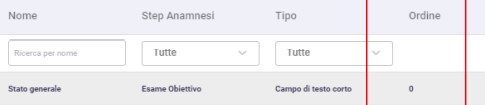
Ad Ordine si assegna un numero per posizionare la Domanda all’interno di Esame Obiettivo, o Anamnesi, dentro la visita.
A numero uguale, corrisponde un ordine Casuale
A numero progressivo (0 ,1, 2) corrisponde Posizione Progressiva Numerica

Compilare l’Allegato 3b
Per preparare l’allegato 3B da inviare con Achille, i passaggi da eseguire sono i seguenti:
1) Entrare nel proprio portale INAIL ed Associare le unità produttive
2) Su Achille : Configurazione-> Fattori Rischio -> Entrare nei singoli fattori di rischio ed associarvi il gruppo 3B corrispondete (Questo viene fatto solo 1 volta, per chi già avesse i fattori di rischio completi, non sarà necessario rifarlo)
Una volta preparati i primi due step, da INAIL, cliccare su Comunicazioni Medico Competente-> Nuova Comunicazione ->”Comunicazioni via file” e scaricare il file in formato XML che vi darà inail (UNITA’ PRODUTTIVE ASSOCIATE SENZA COMUNICAZIONI INVIATE): INAIL creerà un file ogni 200 unità produttive associate
Entrare su Achille CLOUD, cliccare su “Allegato 3B” e caricare al suo interno il file XML di INAIL (uno alla volta se fossero più di uno).
A questo punto il programma farà delle associazioni automatiche in base al nome/ Partita iva / Codice Fiscale.
Fare un controllo delle associazioni automatiche
Dove il programma non avrà compilato l’associazione automatica, si avrà un campo vuoto affianco al nome dell’azienda INAIL, con scritto “Ditta in Achille“.
Cliccare su “Ditta in Achille” e cominciare a digitare il nome dell’azienda che si vuole associare.
Se l’associazione automatica dell’azienda è sbagliata, togliere con la “X” l’azienda sulla destra, e digitare il nome dell’azienda corretta.
Cliccare su finalizzazione e scaricare da Achille la cartella zip contenente il file XML compilato ed i singoli pdf (uno per ogni azienda)Dezippare la cartella prodotta
Entrare su INAIL –> COMUNICAZIONI MEDICO COMPETENTE –> NUOVA COMUNICAZIONE–>COMUNICAZIONI VIA FILE –> SCEGLI FILE selezionare il file XML dalla cartella dezippataCliccare su INVIA (Questa operazione andrà ripetuta per tutti i file scaricati da INAIL)
Registro degli esposti
All’interno di Achille non è al momento inserito un Registo degli Esposti.
“Il registro è istituito e aggiornato dal datore di lavoro che ne cura la tenuta per il tramite del medico competente, il quale provvede ad istituire e aggiornare una cartella sanitaria e di rischio e ad adottare misure preventive e protettive per i singoli lavoratori sulla base delle risultanze degli esami clinici e biologici effettuati.”
Dal Sito INAIL
https://www.inail.it/cs/Satellite?c=Page&cid=2443085351476&d=68&pagename=Internet%2FPage%2FpaginaFoglia%2Flayout
Posso cambiare la numerazione delle fatture?
No, non è possibile scegliere il numero della fattura o della notula.
Il sistema assegna un numero incrementale alla creazione di una nuova fattura o notula.
Cosa devo fare per recedere dal contratto?
Al termine del rapporto contrattuale, inviare una mail pec all’indirizzo medialis.srl@pec.it.
Contattare l’assistenza per prendere un appuntamento sul rilascio dei dati dell’archivio.
Quali servizi offrite oltre Achille?
Medialis offre al momento due componenti aggiuntive di Achille, e il servizio Medifact.
I Componenti aggiuntivi di Achille sono L‘Agenda ed il Cloud Privato per le Aziende.
Medifact è il serivzio di Segreteria On Line per il Medico Competente.
Per ricevere un preventivo sui componenti aggiuntivi di Achille, o per Medifact, contatta la nostra Assistenza
Quali sono gli orari di Assistenza?
L’Assistenza di Achille è attiva dal lunedì al venerdì.
Gli orari sono dalle 9:00 alle 13 e dalle 14 alle 18:00
Qualora non riuscissimo a rispondere, non preoccupatevi! richiameremo quanto prima!
Inoltre potete contattarci con whatsApp: 351 8268289
o per telefono al numero: 050 9911888
Email assistenza@medialis.tech
Su che basi vengono valutate le modifiche del programma?
Il CdA insieme al Reparto Tecnico di Sviluppo, valutano la modifica richiesta dal Cliente.
In particolare analizzano l’utilità complessiva della modifica e la fattibilità della stessa.
Considerando i tempi di produzione e le aree del programma coinvolte nella modifica, progettano la realizzazione.
Gli sviluppatori pianificano un aggiornamento del programma, che contiene più modifiche.
Se il CdA e Reparto tecnico scartano una modifica, il servizio assistenza provvederà a comunicarlo al Cliente richiedente.
Ho richiesto modifiche mesi fa, perchè non sono ancora inserite nel programma?
Quando si chiede una modifica, di qualsiasi genere, ci sono tempi tecnici di valutazione e produzione.
Valutiamo le modifiche in base alla sezione di riferimento: grafiche, funzionali, di stampa, etc..
Gli step necessari sono; la valutazione, che può essere positiva o negativa, la progettazione, che impiega più o meno tempo, in base alla richiesta, e la realizzazione.
Ogni modifica viene rilasciata insieme ad un aggiornamento del programma.
Inoltre, gli aggiornamenti hanno cadenza minima bimestrale.
Perchè in alcune stampe non è presente la firma grafometrica del lavoratore?
In alcune stampe non è presente la firma grafometrica del lavoratore.
Ad esempio la stampa “Firma lavoratore”.
Questo perchè, per legge, le stampe che non hanno la firma grafometrica, devono essere firmate a mano.
Medico incaricato, ma medico visitante diverso
Se il medico che effettua la visita è un coordinato rispetto al medico che ha in carico l’azienda, ci sono due passaggi da fare prima di effettuare le visite:
1) Sia il medico visitante che il medico incaricato accedono ad Achille dal proprio profilo.
Una volta fatto l’accesso dovranno cliccare su “Configurazioni“, alla sinistra del programma.
Cliccare poi su “Programma” e spuntare, nella pagina, la voce “MEDICO VISITANTE ALTERNATIVO A QUELLO INCARICATO“.
2) Inserire il medico coordinato in “Dati per azienda“: accedere all’anagrafica dell’azienda da Gestione aziende. Selezionare Dati per azienda -> medici coordinati. Selezionare il nominativo del medico coordinato dal menù a tendina e salvare.
Su quali documenti trovo la firma grafometrica del Lavoratore?
Una volta presa la firma grafometrica, tramite tavoletta Step Over, la firma del lavoratore uscirà in automatico nelle seguenti stampe:
- Cartella Sanitaria
- Giudizio di idoneità (per lavoratore e per datore di lavoro)
- Consenso Privacy
- Visita fine rapporto di lavoro
- Nelle stampe del questionario “Tossicodipendenze”
Da Configurazioni->Programma-> Impostazioni stampe, mettere la spunta sulla firma del lavoratore, per apporla ai documenti
Unisci ditte, come funziona?
Anagrafica Azienda 1 –>Unisci ditte
Inserire la seconda Azienda 2 (che va unita alla prima) in “Aziende da inglobare“
Si possono inserire fino a due Aziende in più (Azienda1 + Azienda 2 + Azienda 3)
Cliccare su “Conferma unione“
ATTENZIONE: la funzione è IRREVERSIBILE, una volta unite le aziende non sarà possibile in nessun modo scinderle di nuovo
Ogni quanto tempo il programma viene aggiornato?
In media, esce un aggiornamento di Achille ogni 2-3 mesi. Gli aggiornamenti dipendono dalle implementazioni richieste e dagli aggiornamenti della normativa vigente. La risoluzione dei bug è invece puntuale.
Come posso richiedere una modifica per il programma?
Per richiedere una modifica al programma, inviare una mail con i dettagli della modifica all’indirizzo assistenza@medialis.tech. Tale richiesta sarà valutata dal nostro CdA, che stabilirà se inserirla e in quanto tempo.
Non è possibile richiedere modifiche in chiamata o via whatsapp
Perchè è importante allineare l’orario del pc con quello di internet
La sincronizzazione di Achille si basa sull’ora ed il giorno.
Se l’ora o la data del pc non sono congruenti con quelle reali, la sincronizzazione potrebbe non portare alcuni dati.
Ogni cosa creata su Achille ha un’orario, ogni salvataggio, ogni nuova visita; e vengono salvati in locale con l’orario del pc, mentre in cloud vengono salvati con l’ora esatta presa da internet. Durante la sincronizzazione il sistema mette a confronto gli orari dei dati.
Non viene prodotta la stampa richiesta, perchè?
Controllare il periodo temporale.
Se ci sono tanti lavoratori e si sta provando a stampare un anno di visite, potrebbero essere troppi i dati da processare, si consiglia di ridurre a 6 mesi il periodo di tempo ricercato.
Prima di stabilire che la stampa non è stata prodotta, attendere che le frecce di caricamento smettano di girare.
Stampe molto grandi possono richiedere anche un paio di minuti per essere prodotte.
Come aggiungo la firma del legale rappresentante alla nomina?
Dentro l’Anagrafica Azienda, cliccare su Sede legale. Quindi cliccare su carica e selezionare la firma del legale rappresentante, fatta con la tavoletta elettrografica
A cosa si riferisce “Protocollo Fattore di Rischio” dentro la creazione della mansione?
Alla creazione di una mansione in:
Anagrafica Azienda –> Mansioni –>Nuova mansione
Sono presenti tre colonne:
A sinistra -> Elenco dei fattori di rischio, da selezionare
Al centro ->Protocollo dell’ultimo fattore di rischio selezionato
A destra ->Protocollo ASPP relativo alla mansione
Il protocollo dell’ultimo fattore di rischio selezionato, serve a controllare quali sono gli accertamenti legati al fattore di rischio selezionato
Come posso vedere quali accertamenti non sono stati eseguiti in un’azienda?
Entrare nell’Azineda di interesse, quindi cliccare su “Stampe Azienda”. Infine, impostare il range temporale e selezionare la stampa “31. Accertamenti non eseguiti ” (file excel)
Come posso controllare i giudizii che ho lasciato in sospeso?
Talvolta il medico avrà bisogno di lasciare il giudizio in sospeso, per scarsità di elementi che possano validarne l’idoneità al lavoro.
In questo caso, è possibile selezionare da Conclusioni della visita, “idoneità: in sospeso”.
Per visionare le visite lasciate in sospeso, andare sulle Stampe Azienda, e produrre la stampa
25. Elenco lavoratori visitati con giudizio di idoneità in sospeso
Perchè a volte la sincronizzazione si blocca e da errore -r?
La sincronizzazione di Achille è una funzione abbastanza delicata.
Le motivazioni di blocco con errore giallo, che finisce con “-r” possono essere:
– Sbalzo di linea internet
– Linea internet non abbastanza buona es. linea hotspot del cellulare (in questo caso, riprovare la sincronizzazione con una linea wi fi)
– Numero di dati da scaricare da Cloud
In ogni caso presentato, meno quello di poca stabilità della linea, basterà continuare a cliccare su “Sincronizza”, fintanto che non appaia la scritta “Sistema Allineato”
Che differenza c’è tra Scadenzario Aziende e Scadenzario Lavoratori?
Lo Scadenzario Aziende si riferisce alla scadenze delle nomine del medico competente.
Invece, lo Scadenzario Lavoratori rappresenta le scadenze degli accertamenti, delle visite, delle vaccinazioni, di eventuali corsi di formazione, spirometrie ed audiometrie ed esami di laboratorio
E’ sicuro farvi accedere tramite Team Viewer?
L’assistenza di Achille si basa sul collegamento da remoto, per poter assistere al meglio il cliente, senza lunghe attese o appuntamenti troppo diluiti nel tempo.
L’Assistenza di Achille può richiedere accesso tramite TeamViewer, Iperius, Anydesk, o qualsiasi altro collegamento da remoto che possa soddisfare le richieste del Cliente.
In tutti i casi, per accedere al computer del cliente sono richiesti degli identificativi, e delle password, che si aggiornano ogni volta che il Software di controllo remoto del pc, viene chiuso, e quindi, essendo codici che si aggiornano sempre, dovrà sempre essere il cliente a fornire all’Assistenza il nuovo codice di accesso, al bisogno.
Nel caso di Anydesk, sarà lo stesso cliente ad approvare l’accesso dell’Assistenza.
Da contratto, l’Assistenza di Achille interviene sul pc del Cliente solo ed esclusivamente a richiesta dello stesso.
Ho sbagliato ad inserire utente e password sul locale, perchè non mi fa accedere al secondo tentativo?
Il locale di Achille ha un blocco automatico per il quale, se viene inserito nome utente o password sbagliati, al secondo inserimento, non concede di entrare.
Se si sbagliano nome utente o password, chiudere Achille con la “X” in alto a destra, e riavviare di nuovo il programma.
Non trovo l’azienda che sto cercando, come mai? (quando si digita la ricerca)
Quando si ricerca un’azienda in Gestione Aziende, e non viene evidenziata nelle attive, è probabile che sia presente tra le ex ditte.
Si ricorda che all’avvio, il programma filtra le aziende in automatico, omettendo le ex ditte.
Togliere dal filtro “Ex” la selezione “No”, cliccando la crocetta affianco a “No”, così da poter visionare anche le ex ditte.
Posso emettere un giudizio quando seleziono “In sospeso”?
No, non è possibile emettere Giudizio di Idoneità, selezionando in Conclusioni Visita, la validità “In sospeso”.
Se non è possibile esprimere un giudizio totale in sede di visita, si può:
– Emettere l’idoneità con prescrizioni, scrivendo quali sono le prescrizioni che portano ad una sospensione parziale del giudizio (E’ possibile consegnare il giudizio)
– Emettere un giudizio con validità inferiore a quella del protocollo, inserendo una periodicità più breve in “Validità Idoneità” (E’ possibile consegnare il giudizio)
– Cliccare su “In sospeso”, e completare la visita a posteriori. In questo caso non sarà possibile consegnare al lavoratore il giudizio, ma la selezione “In sospeso” servirà solo al medico per sapere quali sono le visite da completare prima che venga emesso il giudizio.
Aggiornamento del programma Achille
Quando sul locale di achille ci sarà una barra verde chiamata “Aggiornamento disponibile“, seguire la procedura:
– Cliccare sulla barra verde, si avvierà il download di un file chiamato achille_1.xx.x.zip -> dove “x” corrisponde al numero della versione
– In base alle impostazioni del vostro pc, e dal browser che state utilizzando, il file zip verrà salvato in una cartella interna al pc (Spesso sarà Download)
– Dezippare il file ATTENZIONE – Questo passaggio è FONDAMENTALE al fine di un buon aggiornamento del programma
– Verrà creata una cartellina chiamata “Achille_1.xx.x”
-Entrare nella cartellina
-Chiudere il locale di Achille
-Avviare Achille. setup all’interno della cartellina.
Come si importa/esporta un’azienda?
L’importazione e l’esportazione di una o più aziende, da un database ad un altro si svolgono in Cloud.
Esportazione:
Accedere al Cloud di Achille: dalla prima pagina (Gestione Aziende), dove si vede l’elenco di tutte le aziende, selezionare l’azienda che si vuole esportare, cliccando il quadratino sulla sinistra del nome.
Una volta selezionata la o le aziende, scendere in fondo alla pagina fino a “Esporta Aziende” e cliccare su “Aziende selezionate”.
Il sistema andrà in caricamento fino a produrre un codice alfanumerico da copiare e conservare.
Sarà il codice da fornire alla controparte per l’importazione delle aziende.
Le aziende esportate resteranno nel database di partenza come “Ex” ditte
Importazione:
Accedere al Cloud di Achille: dalla prima pagina (Gestione Aziende), dove si vede l’elenco di tutte le aziende, scendere fino ad “Importa Aziende”. Nel campo di testo affianco, inserire il codice alfanumerico fornito dalla controparte, che cede le aziende. Una volta inserito il codice, cliccare su “Importa Aziende”.
Nota bene: L’importazione delle aziende prevede l’ereditare (da chi cede l’azienda) dei fattori di rischio, accertamenti e domande e risposte presenti nel database di partenza.
Quindi oltre all’azienda, ai lavoratori e le visite, verranno importate anche alcune configurazioni dell’altro database
Se cancello una fattura, la numerazione rimane incrementale o si sostituisce?
Se viene cancellata una fattura, perde anche la numerazione:
Cancello Fattura n° 1
Se faccio un’altra fattura, questa avrà numerazione “1”.
Varrà per Fatture e Pre notule
Posso richiedere l’aggiunta di altri questionari?
Si, è possibile richiedere l’aggiunta di un questionario, se approvato dalla comunità scientifica. Quindi allegare alla richiesta l’articolo pubblicato su PubMed o simili.
Quali info posso inserire nella lettera di nomina?
Per modificare la lettera di Nomina, accedere a Configurazione, cliccare su Programma, infine accedere a Testi stampe.
Per inserire dati già presenti nel gestionale, inserire una delle seguenti voci nel testo:
Dati inseriti in: Anagrafica Azienda->Sede Legale
{{company.user.qualifica}} ->Qualifica del legale rappresentante
{{company.user.nome}} -> Nome del legale rappresentante
{{company.user.birth}} -> Data di nascita del legale rappresentante
{{company.legal.birthPlace}} -> Luogo di nascita del legale rappresentante
{{company.legal.cf}} ->Codice fiscale del legale rappresentante
Dati inseriti in Anagrafica Azienda e Sede Legale
{{company.name}} ->Nome dell’azienda
{{company.legal.place}} ->Città della sede legale dell’azienda
{{company.legal.address}} ->Indirizzo della sede legale dell’azienda
Dati inseriti in: Anagrafica Azienda-> Tipo nomina
{{company.validity}} -> Validità della nomina
Dati inseriti in Profilo
{{user.nome}} -> Nome del medico
{{user.cognome}} ->Cognome del medico
Si raccomanda di copiare questi codici su un Blocco note, e poi incollarli su Achille
Dove posso inserire nei Giudizi e nelle Cartelle Sanitarie cose che voglio aggiungere al testo?
Nelle stampe dei Giudizi di Idoneità per lavoratore e Datore di Lavoro, e nella Cartella Sanitaria del lavoratore, è possibile modificare le scritte presenti nella parte inferiore delle stampe.
Per aggiungere o modificare le scritte in fondo alla pagina seguire:
Configurazione–>Programma–>Impostazioni stampe.
In corrispondenza della stampa richiesta, sarà presente un campo di testo libero pre compilato, e modificabile.
Come posso programmare le visite?
Achille consente di gestire la programmazione delle visite in diversi modi.
Tramite Scadenzario; attraverso la produzione di alcune stampe e tramite il COMPONENTE AGGIUNTIVO Agenda.
Scadenzario: Cliccare sulla barra di sinistra “Scadenzario”–>”Scadenzario Lavoratori”–>Impostare il periodo temporale–>Scegliere se selezionare una o più aziende, o fare le scadenze per tutte
Stampe: Possono aiutare al fine, le seguenti stampe: Stampe lavoratore–>10.Visite/esami eseguiti per busta cartella
Achille ha introdotto il Componente Aggiuntivo AGENDA, e programmare le visite sarà molto più semplice!
Basterà creare l’evento nel calendario dell’Agenda, ed il sistema manderà in automatico una e-mail all’azienda per comunicare la programmazione delle visite.
Come si fa un preventivo e come lo personalizzo?
Prima di tutto, associare un tariffario all’Azienda dal tasto Dati per Azienda.
Poi, da Anagrafica Azienda–>Stampe Azienda–>cliccare su 12. Preventivo di spesa per ditta
Per personalizzare in base all’azienda, il testo del preventivo, prima di cliccare sul bottone di stampa, cliccare su Personalizza
A cosa serve il duplica azienda?
Serve per creare una nuova azienda con tutte le mansioni ed i protocolli dell’azienda duplicata

Come faccio a spostare un lavoratore da un’azienda ad un’altra? (E se deve rimanere attivo su entrambe le aziende)
Da Lavoratori, cercare il lavoratore e cliccare sul tasto arancione Copia Lavoratore in Ditta. Selezionare la ragione sociale della nuova azienda, quindi scegliere la nuova mansione. Cliccare su salva.

Automaticamente il lavoratore diventerà “EX” nell’azienda di origine.
Per farlo tornare attivo anche nella prima azienda, basterà entrare nel lavoratore e togliere la spunta “EX”
Strumenti: quali sono e come interfacciarli con Achille (Video)
Attualmente, Achille si interfaccia con 3 tipi di spirometro (MIR, Medikro e Pneumos), 2 tipi di Audiometro (Oscilla ed Inventis), 3 tipi di Drug Test (Diana, Screen Reader e BSN), 1 tipo di Ecg (TouchEcg) ed 1 tipo di Visiotest (Visiolite) nella sua versione locale (software installato su PC o su MAC con partizione Windows per gli strumenti), poichè tutti gli strumenti necessitano di drivers specifici di installazione.
Entrare in Configurazione–>Strumenti, e selezionare gli strumenti utilizzati
Achille è anche compatibile con la tavoletta elettrografica Step Over utilizzabile sia nella versione Locale che nella versione Cloud.


